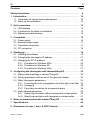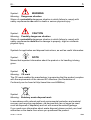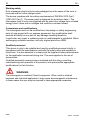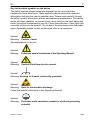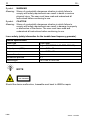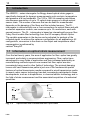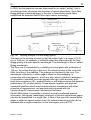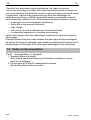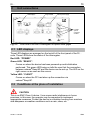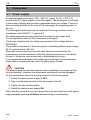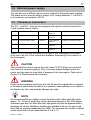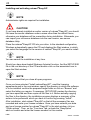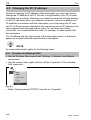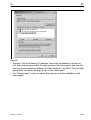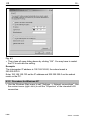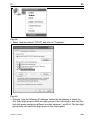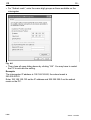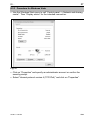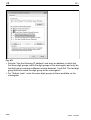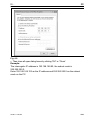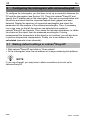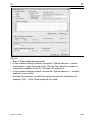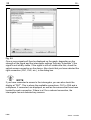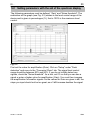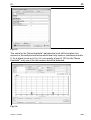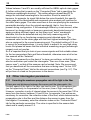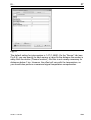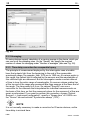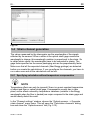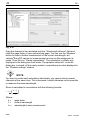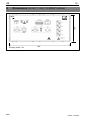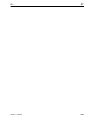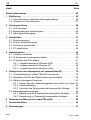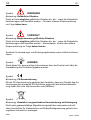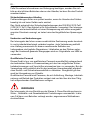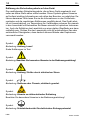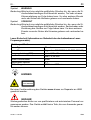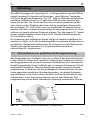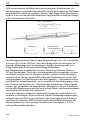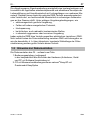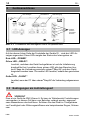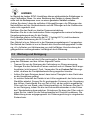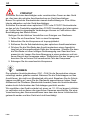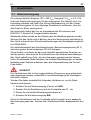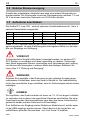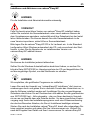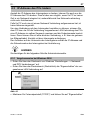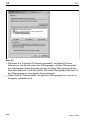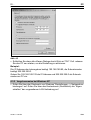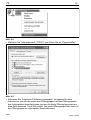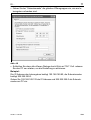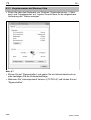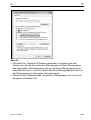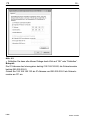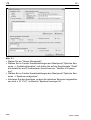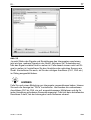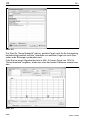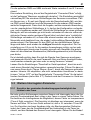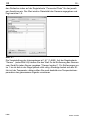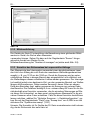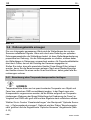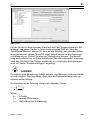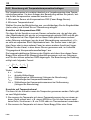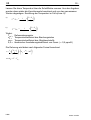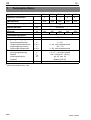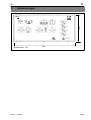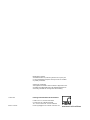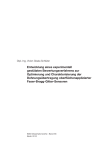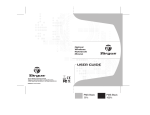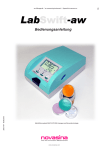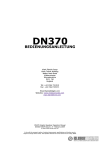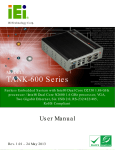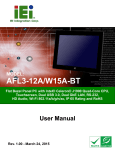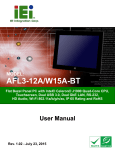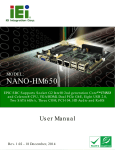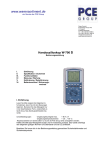Download NOTE
Transcript
Operating Manual Bedienungsanleitung Interrogators for optical strain gages Interrogatoren für optische Dehnungsmessstreifen DI... A2301-1.2 en/de 3 DI... Contents Page Safety instructions . . . . . . . . . . . . . . . . . . . . . . . . . . . . . . . . . . . . . . . . . . . . . . 4 1 Introduction . . . . . . . . . . . . . . . . . . . . . . . . . . . . . . . . . . . . . . . . . . . . . . . . . . 10 1.1 Information on optical strain measurement . . . . . . . . . . . . . . . . . . . . 10 1.2 Notes on documentation . . . . . . . . . . . . . . . . . . . . . . . . . . . . . . . . . . . . 12 2 Unit connections . . . . . . . . . . . . . . . . . . . . . . . . . . . . . . . . . . . . . . . . . . . . . 2.1 LED displays . . . . . . . . . . . . . . . . . . . . . . . . . . . . . . . . . . . . . . . . . . . . . 2.2 Conditions at the place of installation . . . . . . . . . . . . . . . . . . . . . . . . . 2.3 Maintenance and cleaning . . . . . . . . . . . . . . . . . . . . . . . . . . . . . . . . . . 13 13 13 14 3 Connection . . . . . . . . . . . . . . . . . . . . . . . . . . . . . . . . . . . . . . . . . . . . . . . . . . 3.1 Power supply . . . . . . . . . . . . . . . . . . . . . . . . . . . . . . . . . . . . . . . . . . . . . 3.2 External power supply . . . . . . . . . . . . . . . . . . . . . . . . . . . . . . . . . . . . . 3.3 Transducer connection . . . . . . . . . . . . . . . . . . . . . . . . . . . . . . . . . . . . . 3.4 PC connection . . . . . . . . . . . . . . . . . . . . . . . . . . . . . . . . . . . . . . . . . . . . 16 16 17 17 18 4 Starting up . . . . . . . . . . . . . . . . . . . . . . . . . . . . . . . . . . . . . . . . . . . . . . . . . . . 4.1 Installing the software . . . . . . . . . . . . . . . . . . . . . . . . . . . . . . . . . . . . . . 4.2 Changing the interrogator IP address . . . . . . . . . . . . . . . . . . . . . . . . 4.3 Changing the PC IP address . . . . . . . . . . . . . . . . . . . . . . . . . . . . . . . . 4.3.1 Procedure for Windows 2000 . . . . . . . . . . . . . . . . . . . . . . . . . 4.3.2 Procedure for Windows XP . . . . . . . . . . . . . . . . . . . . . . . . . . . 4.3.3 Procedure for Windows Vista . . . . . . . . . . . . . . . . . . . . . . . . . 19 19 21 22 22 24 27 5 Configuring the interrogator with catman[Easy/AP . . . . . . . . . . . . . 5.1 Making default settings in catmanEasy/AP . . . . . . . . . . . . . . . . . . . 5.2 Setting parameters with the aid of the spectrum display . . . . . . . . . 5.3 Other interrogator parameters . . . . . . . . . . . . . . . . . . . . . . . . . . . . . . . 5.3.1 Correcting the max. propagation rate of the light in the fiber 5.3.2 Averaging . . . . . . . . . . . . . . . . . . . . . . . . . . . . . . . . . . . . . . . . . . 5.3.3 Time delay correction for a sequential query . . . . . . . . . . . . 5.4 Strain channel generation . . . . . . . . . . . . . . . . . . . . . . . . . . . . . . . . . . 5.4.1 Specifying calculation without temperature compensation . 5.4.2 Specifying calculation with temperature compensation . . . . 30 30 33 36 36 38 38 39 39 41 6 Notes on measurement with catman[Easy/AP . . . . . . . . . . . . . . . . . . 44 7 Specifications . . . . . . . . . . . . . . . . . . . . . . . . . . . . . . . . . . . . . . . . . . . . . . . . 45 8 Dimensions (in mm; 1 mm = 0.03937 inches) . . . . . . . . . . . . . . . . . . . 46 A2301-1.2 en/de HBM 4 DI... Safety instructions Appropriate use The interrogator is to be used exclusively for measurement tasks and directly related control tasks. Use for any purpose other than the above is deemed to be inappropriate. In the interests of safety, the device should only be operated as described in the Operating Manual. It is also essential to comply with the legal and safety requirements for the application concerned during use. The same applies to the use of accessories. General dangers of failing to follow the safety instructions The interrogator corresponds to the state of the art and is failsafe. The device may give rise to remaining dangers if it is inappropriately installed and operated by untrained personnel. Any person instructed with siting, starting up, maintaining or repairing the device must have read and understood the Operating Manual and in particular the technical safety instructions. Remaining dangers The scope of supply and performance of the interrogator covers only a small area of measurement technology. In addition, equipment planners, installers and operators should plan, implement and respond to the safety engineering considerations of measurement technology in such a way as to minimize remaining dangers. Prevailing regulations must be complied with at all times. There must be reference to the remaining dangers connected with measurement technology. In this Operating Manual, remaining dangers are pointed out using the following symbols: DANGER Symbol: Meaning: Maximum danger level Warns of an imminently dangerous situation in which failure to comply with safety requirements will result in death or serious physical injury. HBM A2301-1.2 en/de 5 DI... Symbol: WARNING Meaning: Dangerous situation Warns of a potentially dangerous situation in which failure to comply with safety requirements can result in death or serious physical injury. CAUTION Symbol: Meaning: Possibly dangerous situation Warns of a potentially dangerous situation in which failure to comply with safety requirements could lead to damage to property, slight or moderate physical injury. Symbols for application and disposal instructions, as well as useful information: NOTE Symbol: Means that important information about the product or its handling is being given. Symbol: Meaning: CE mark The CE mark enables the manufacturer to guarantee that the product complies with the requirements of the relevant EC directives (the Declaration of Conformity can be found at http://www.hbm.com/HBMdoc). Symbol: Meaning: Statutory waste disposal mark In accordance with national and local environmental protection and material recovery and recycling regulations, old devices that can no longer be used must be disposed of separately and not with normal household garbage. If you need more information about waste disposal, please contact your local authorities or the dealer from whom you purchased the product. A2301-1.2 en/de HBM 6 DI... Working safely Error messages should only be acknowledged once the cause of the error is removed and no further danger exists. The device complies with the safety requirements of DIN EN 61010 Part 1 (VDE 0411 Part 1). The power pack is designed for protection class I. The interrogator itself is only ever supplied with an extra−low voltage from a limited energy circuit, there are no voltages that could be a contact hazard. Conversions and modifications The interrogator must not be modified from the design or safety engineering point of view except with our express agreement. Any modification shall exclude all liability on our part for any damage resulting therefrom. In particular, any repair or soldering work on motherboards is prohibited. When exchanging complete modules, use only original parts from HBM. Qualified personnel This device is only to be installed and used by qualified personnel strictly in accordance with the specifications and with the safety rules and regulations listed here. It is also essential to comply with the legal and safety requirements for the application concerned during use. The same applies to the use of accessories. Qualified personnel means persons entrusted with the siting, mounting, commissioning and operation of the product, who possess the appropriate qualifications for their function. WARNING The interrogator is considert Class A equipment. When used in residual business and industrial application it may cause electromagnetic interference. In these cases the user may be required to take appropriate measures. HBM A2301-1.2 en/de 7 DI... Key to the safety symbols on the device The safety symbols shown below are displayed on the device and are explained in more detail here. These symbols indicate extremely important information and alert the user to potential risks. Please read carefully through the safety symbol information and the accompanying explanations. The device works with laser radiation; to prevent injury, never look into the laser beam and never use optical instruments to look at it. Even the reflection of laser light from a smooth surface can be harmful. Do not direct the laser beam onto flammable gas or flammable liquids, as this could cause a fire or an explosion. Symbol: Meaning: Caution − laser! See explanations in the text Symbol: Meaning: Follow the special instructions in the Operating Manual! Symbol: Meaning: Caution! Risk from electric current. Symbol: Meaning: Housing or chassis, electrically grounded. Symbol: Meaning: Note on electrostatic discharge Follow the special instructions in the Operating Manual! Symbol: Meaning: Protective earth conductor contact for electrical grounding potential. A2301-1.2 en/de HBM 8 DI... Symbol: WARNING Meaning: Warns of a potentially dangerous situation in which failure to comply with safety requirements can result in death or serious physical injury. The user must have read and understood all instructions before continuing to use. Symbol: CAUTION Meaning: Warns of a potentially dangerous situation in which failure to comply with safety requirements can result in damage to property or destruction of the device. The user must have read and understood all instructions before continuing to use. Laser safety (safety information for the tunable laser frequency generator) Device specification Laser type Laser class Output power (CW) Beam diameter Numerical aperture Wavelength Fiber laser 1 (per IEC 60825-1, 21 CFR 1040.10) min > 0.06 mW max < 0.25 mW 9 mm 0.1 1510 nm to 1590 nm NOTE Should the device malfunction, it must be sent back to HBM for repair. HBM A2301-1.2 en/de 9 DI... DANGER Maintenance work must only be carried out by suitably qualified and authorized personnel. No part of the device may be serviced or maintained by the user. Do not activate the laser (do not switch on the device), if there is not an FC/APC plug connected to the optical connector sockets. For the location of the optical outputs, see Chapter 2. The laser is activated when the device is connected to the mains and initialized. The red LED on the front of the device shows whether the mains power supply is switched on. Under no circumstances should you look into the end of an optical fiber connected to the optical output when the device is in operation. Laser radiation is not visible to the human eye, but it can seriously damage your sight. A2301-1.2 en/de HBM 10 1 DI... Introduction The HBM DI... series interrogator for Bragg−based optical strain gages is specifically designed for dynamic measurements such as strain, temperature and pressure at a low bandwidth. The 100 to 1000 Hz sampling rate allows simultaneous acquisition of up to 13 optical strain gages on a single optical sensor chain. The number of sensors that can be used for measurement depends on the damping of the fibers and the included sensors. The DI... interrogator is delivered with one or four connections for optical fibers and with a relevant expansion module, can measure up to 16 connections, each with several sensors. The DI... interrogator is based on internationally proven fiber Fabry-Perot tunable filter technology from the US company Micron Optics. The variable parameters in the device can be adjusted for analysis of the reflected signal, to achieve the optimum configuration for all applications. All configuration, conversion to the strain on the object and temperature effect compensation is performed by catmanEasy/AP. 1.1 Information on optical strain measurement Over the last twenty years, the area of application for fiber−optics has greatly increased, particularly in communications engineering. Fiber−optics have advantages in many fields of application and their increased practicality as manufacturing methods improve now means that fiber−optics are also increasingly being used in other fields of technology. The minimal damping losses over vast transmission paths is just one of the fundamental special features of optical transmission media compared to wired transmission media. In recent years, sensor technology has also increasingly participated in these developments, such as in biophotonics, in chemical sensor technology and in the field of strain measurement and the associated acquisition of mechanical quantities. Core Coating ∅ 185 µm Fig. 1.1: HBM Optical fiber with a monomode fiber−optic cable A2301-1.2 en/de 11 DI... In 1989, the first practical use was discovered for so−called “writing”, that is, inscribing periodic structures into the cores of optical glass fibers. Such fiber Bragg gratings (nanotechnology) in the core of monomode crystal fibers established an important field in fiber−optic sensor technology. ncore Grating period ∆nX10-4 neff Λ Fig. 1.2: λ Transmitted light Bragg wavelength 0.1 − 1 nm λB λ Intensity Reflected light Intensity Intensity Input light λB λ Working principle of a fiber Bragg grating The basis of the working principle is that the radiant light, in a range of 1510 nm to 1590 nm, for example, is reflected rather than transmitted by the fiber Bragg grating at a quite specific wavelength. This wavelength is the so−called Bragg wavelength. The fibre core is surrounded by a cladding of purest glass with a diameter of 125 µm. To confine the light in the core, the refractive index of the core must differ from that of the cladding. The gratings are inscribed in the core. The wavelength reflected by a strain gage is stated on the packaging. In conjunction with interrogators − which are opto−electric (photonic) analyzers − it is possible to condition the strain signals with high, static accuracy and long−term consistency (SI... product family) or with high precision and dynamic performance (DI...product family). These signals, together with physical measured quantities which may be determined by transducers with other principles of measurement, are acquired and processed with the catmanEasy/AP measurement and analysis software. As with fiber optics it is possible to transmit mutually unaffected spectral information, the signals (wavelength variations) of several optical strain gages can also be transmitted in a single fiber. A fiber of this type with several strain gages is called an optical sensor chain. So several measuring points can be operated with a single connection on the interrogator, such as CH1. A2301-1.2 en/de HBM 12 DI... Thanks to low−attenuation signal conditioning, the cable routing and connection technology concepts, with cables several kilometers in length, are more cost−effective and attractive, as well as saving working hours with regard to application. Optical strain gage technology also has advantages for application technology in difficult applications where conventional measure− ment technology meets its limits. Under adverse ambient conditions, such as • a background of electromagnetic interference, • fields with a high energetic potential, • high voltage, • with critical, as well as radioactively contaminated sites, • in chemically aggressive or corrosive surroundings, optical strain gages have clear advantages compared to electrical (resistive) strain gages. Electrical isolation from the mains between the strain gage and the interrogator, as well as the lasting (for decades) and constant wavelength of the structuring of the grating are not the least of the other major advantages of this technology. 1.2 Notes on documentation The DI... documentation is in two parts: 1. Operating Manual (at hand) which mainly describes setting up the hardware (transducer, device and PC with software) 2. CD with catmanEasy/AP measurement software with the EasyOptics add−on module HBM A2301-1.2 en/de 13 DI... 2 Unit connections LED displays Plug terminal Mains power supply DI410 FC/APC optical connector sockets FC/APC Fig. 2.1: Front view of the DI410 interrogator for optical strain gages 2.1 LED displays Three LED displays are arranged on the top left of the front panel of the DI… units. These LEDs show the status of the interrogator. Red LED: “POWER” Green LED: “READY”. Comes on when the device has been powered up and initialization performed. This green LED being on tells the user that the connection between catmanEasy/AP and the device can be set up. The LED on the right comes on as soon as this occurs. Yellow LED: “CLIENT” Comes on when the PC has taken up the connection via catmanEasy/AP. 2.2 Conditions at the place of installation CAUTION This is an EMC Class A device. It can cause radio interference in home premises; in this case, the operator may be requested to implement appropriate measures. Protect the device in a desktop housing from moisture and dampness or weather conditions such as rain, snow, etc. A2301-1.2 en/de HBM 14 DI... NOTE Electrostatic discharge in the area around the two SYNC connectors may result in failure. Before touching the device in this area, operators should discharge themselves by touching a grounded metal object. Make sure that you do not cover the ventilation openings at the side, the openings for the power pack fan at the back of the device and the openings underneath the device. Do not expose the device to direct sunlight. Comply with the maximum permissible ambient temperatures for the devices, as stated in the specifications. The permissible relative humidity at 50 °C is 80% (non condensing); linear reduction to 50% at 40 °C. The power pack is intended for use in overvoltage category II. The devices are only allowed to be operated in a pollution degree rating 2 area, that is, where normally only non−conductive pollution occurs, with only occasional temporary conductivity caused by condensation. 2.3 Maintenance and cleaning Apart from the fan, the interrogator is maintenance free. Please note the following points when cleaning the housing and the fan: − Before cleaning, disconnect the device from the power supply. − Clean the housing with a soft cloth, slightly dampered with water (not wet!). You should never use solvents, since these could damage the labeling on the front panel. − When cleaning, ensure that no liquid gets into the device or connections. − There is a fan in the side panel on the right of the devices, working behind a dust filter. Make sure that there is sufficient clearance for the fan in the surrounding area. From time to time, check that the filter at the side is still free from dust or particles of dirt. Remove the filter for cleaning by unscrewing the four phillips screws in the corners of the filter cover. Then take out the filter and clean it by blowing out the dirt particles with compressed air. The blowout direction must be opposite to the flow direction in the installed condition. HBM A2301-1.2 en/de 15 DI... CAUTION Do not connect fibers to the device if they have been damaged or are dirty; this can damage the optical connector socket on the device. Never force−fit the optical connector. A sleeve could break off and damage the device. Never connect an optical FC/PC or FC/UPC connector to the FC/APC connection fitted to the front panel of the interrogator. Wrongly assigned connections of this type can lead to malfunctions or can damage the module. Comply with the usual instructions for cleaning fiber−optics. 1. Fold a lint−free cloth to make a compress. 2. Moisten the compress with isopropyl alcohol. 3. Remove the protective cover of the optical connecting plug. 4. Press the face of the connecting plug firmly onto the moistened part of the compress and hold it there for a moment. Then wipe the face off by moving it in a powerful rotary motion towards the edge of the compress. End this movement in a clean and dry area of the compress. Repeat the process, making sure that you never use any parts of the compress that are dirty. 5. Dispose of the dirty compress. NOTE It is essential that the optical connector sockets (CH1 − CH4) for the sensor are kept clean. Leave the protective caps on connections that are not required for measurement. Keep the protective caps somewhere safe when you have connected the optical fibers. When the optical fibers are disconnected (measurement complete) the connector socket must again be protected by screwing the protective cap back on. We recommend that you initially connect the device with a fiber−optic light guide approx. 10 − 20 cm in length and connect the actual sensors to this. If the sensor connection gets dirty, the short fiber−optic light guide can then be replaced without damaging the device. A2301-1.2 en/de HBM 16 3 DI... Connection 3.1 Power supply An external power pack (input: 100 − 240 VAC; output 12 VDC "5%, 5 A) provides the DC power supply for the interrogator. The power pack is included in the scope of supply and provides a separated extra−low voltage. There is a three−pin plug terminal on the front of the interrogator for supplying power to the unit. The interrogator itself must only be connected to energy−limited circuits, in accordance with EN61010−1, section 9.3. The mains plug must never be pulled out of its socket by the supply lead. Do not operate the device if the mains lead is damaged. The device complies with the safety requirements of low voltage directive 2006/95/EC. The insulation resistance of the interrogator’s connecting cables (rated voltage 50 V) must be at least 350 VAC . When devices are used for purposes other than those specified by the manufacturer, this can adversely affect the protective functions of the device. No part of the device may be serviced or maintained by the user. If you operate electrical devices with visible signs of damage on the power pack, mains cable or housing, this can result in physical injury or death. CAUTION The power supply must be disconnected when attaching to or removing from the plug terminal, otherwise the interrogator electronics could be damaged. So you must always attach to the plug terminal in the following way: 1. Switch the mains power supply to OFF. 2. Plug in at the plug terminal on the front panel of the DI.... 3. Tighten the two fastening bolts. 4. Switch the mains power supply ON. When the plug terminal on the front panel has to be removed, the mains power supply must be switched off before disconnecting or reconnecting. HBM A2301-1.2 en/de 17 DI... 3.2 External power supply You can also use a different power source instead of the power pack supplied. The power source must be able to supply a DC voltage between 7 V and 36 V at a maximum consumption of 50 W. 3.3 Transducer connection The DI1... and DI4... devices are equipped with optical connector sockets for 1 and 4 optical sensor chains: 1-DI101 1 optical sensor chain 1 channel 100 Measurements / s 1 optical connector socket 1-DI105 1 optical sensor chain 1 channel 1 optical connector socket 1-DI110 1 optical sensor chain 1 channel 500 Measurements / s 1000 Measurements / s 1-DI405 4 optical sensor chains 4 channels 500 Measurements / s 4 optical connector sockets 1-DI410 4 optical sensor chains 4 channels 1000 Measurements / s 4 optical connector sockets 1 optical connector socket These FC/APC sockets are fitted on the right of the interrogator front panel. Only one or all four of the outputs are available, depending on the version of the interrogator. CAUTION Take exceptional care to ensure that only clean FC/APC plugs are used and that these are cleaned regularly. Dirty or wrongly adapted plugs reduce the power and can cause a great deal of damage to the interrogator. Take note of Section 2.3 “Maintenance and cleaning”. WARNING Under no circumstances should you look into the end of an optical fiber connected to the optical output when the device is in operation. Laser radiation is not visible to the human eye, but it can seriously damage your sight. NOTE We recommend that you initially connect the device with a fiber−optic light guide approx. 10 − 20 cm in length and connect the actual sensors to this. If the sensor connection gets dirty, the short fiber-optic light guide can then be replaced without damaging the device. Multiplexer modules are available to fan out the inputs and these can be requested separately from HBM. This increases the number of optical sensor chains that can be connected from 4 to 8 or 16. A2301-1.2 en/de HBM 18 DI... 3.4 PC connection The Ethernet cable with an RJ−45 plug is all that you need for communication during standard device operation. Additional interfaces: VGA: Can be used for diagnostic purposes, such as to display the IP address. DIAG: for diagnostic purposes only AUX: Connection for optical multiplexers USB: Can be used for diagnostic purposes, such as to connect a PC keyboard. 8−pin DIN: for DI... accessories, incl. the channel expansion module option. SYNC IN / SYNC OUT for synchronization and data transmission between several interrogators. The PC is connected to the LAN socket via the Ethernet interface. You can establish a direct connection between the PC and the device with a crossed Ethernet cable as well as making a connection via a network, that is, via an Ethernet switch or hub. You do not need a server, but for a connection via a network, you must make sure that all the addresses are unique and are in the same segment. Contact your network administrator if you have any questions. HBM A2301-1.2 en/de 19 DI... 4 Starting up Connect the supplied power pack to the interrogator and push the plug of the power pack into the socket. Switch on the mains power supply (Power). After about 5 minutes, the interrogators will reach their operating temperature. Prior to this, the measured values can drift and make measurement more difficult. For the next steps, you need the catmanEasy/AP software. Install and activate the program as described in Section 4.1. The interrogator is connected to the PC via the Ethernet interface. As the set network addresses are not usually in the same segment, we recommend that you change the address of the interrogator. There are two ways to set up a connection between the interrogator and the PC: 1. Connect the interrogator directly to a PC In this case, you directly connect the interrogator and the PC either by a crossed Ethernet cable from interface to interface or via an Ethernet switch and two standard Ethernet cables. The PC and the interrogator are set to the same network segment. If your PC does not yet have an address, you must also set an IP address on the PC. 2. Connect the interrogator with a network If the interrogator is to be operated in a network, ask your network administrator which address to give to the interrogator. If the network has a server available, you can also set up the interrogator to ask the server for an IP address (DHCP). Although in this case, you should tell the administrator the MAC address of the interrogator (see sticker underneath the device), so that the interrogator can be set to a specific address, which you can then access from catmanEasy/AP. Otherwise you may keep having to find the interrogator under different addresses. For a description of how to change the interrogator’s IP address, see Section 4.2; changing the PC’s IP address is described in Section 4.3. 4.1 Installing the software catmanEasy/AP is used with the EasyOptics module to set up the device and to measure. A2301-1.2 en/de HBM 20 DI... Installing and activating catman[Easy/AP NOTE Administrator rights are required for installation. CAUTION If you have already installed an earlier version of catmanEasy/AP, you should first save the sensor database under a name other than the default name, otherwise your database will be overwritten during installation. Afterwards, you can import your old sensor database into the new version, see sensor database Help. Place the catmanEasy/AP CD into your drive. In the standard configuration, Windows automatically opens the CD and displays the Start window, in which you select the language for the version of catmanEasy/AP you want to install. NOTE You can cancel the installation at any time. Should you have deactivated Windows Autostart function, find the SETUP.EXE file in the root directory of the CD and double−click on the associated icon to open the Start window. NOTE We recommend that you close all open programs. Once you have selected ”Install catmanEasy/AP”, read the licensing agreements and in the next window, specify the directory in which the software is to be installed: confirm the proposed target folder or click on “Browse” and select the folder you require. If necessary, SETUP.EXE creates the directory you have specified and then copies all the files to it. Before actually copying the files to the directory, the installation program displays a summary of the actions to be performed, which you have to confirm by pressing “Install”. After installation, start catmanEasy/AP so that all the necessary files are recorded and enter your license numbers. Once you have entered your data and your license number for catmanEasy/AP in the start window, click on “Other options”. Then, on the “Functions” tab, activate the “EasyOptics” add−on module and enter the license number for this module. HBM A2301-1.2 en/de 21 DI... NOTE You only have to enter the serial number the first time you activate the module. If you occasionally do not need the module, you can deactivate it via “File −> Options” on the “Functions” tab. To activate it again, simply click the relevant box. All the enabled modules and the base license number are displayed by clicking “About catmanEasy/AP” and “About catmanEasy/AP” (start window or Help menu). 4.2 Changing the interrogator IP address To set the IP address on the interrogator, you must connect a PC screen and a PC keyboard to the interrogator. Then when you switch the interrogator on, you can move to the configuration menu and make the settings. Procedure • CAUTION: Do not switch on the device. • Connect a monitor to the VGA socket and a standard PC keyboard to the USB interface. • Connect the power pack plug terminal on the front of the device. • Then use the power switch on the device (Power) to switch on the device. • While booting, you have about 5 seconds when the system switches to the graphic display to use the arrow keys to select “Instrument Conf.” (device configuration). Then press RETURN. • In the screen which follows, assign a fixed IP address, such as 192.168.100.130. If your network has a DHCP server, you can also get the server to assign the address dynamically. But we recommend that you use static IP addresses. The network mask must match that of your PC; 255.255.255.0 is normally used here. If in doubt, contact your network administrator. • Use the arrow keys or the TAB key to move to the “Save & Quit” button and press RETURN. This sets up the interrogator and displays the standard screen with the device status. A2301-1.2 en/de HBM 22 DI... 4.3 Changing the PC IP address Instead of changing the IP address of the interrogator, you may only have to change the IP address of the PC. But this is only possible if your PC is never integrated into a network, otherwise your network connection will stop working. If your PC has never taken up a network connection, there is no address set. To establish a connection with the interrogator, you must assign the PC and the PC’s LAN connection intended for the connection with an IP address in the same segment and check the subnet mask. You can then use a direct connection, via a crossed Ethernet cable, for example, to make contact with the interrogator. The IP address and the subnet mask of the interrogator when it is delivered, appear on a sticker attached underneath the interrogator. NOTE You need administrator rights for the following steps. 4.3.1 Procedure for Windows 2000 • Use the Windows Start menu to call “Settings −> Network- and Remote connections”. • Use the context menu (right−click) to call the “Properties” of the intended LAN connection. Fig. 4.1 • Select “Internet protocol (TCP/IP)” and click on “Properties”. HBM A2301-1.2 en/de DI... 23 Fig. 4.2 • Activate “Use the following IP address” and enter an address in which the first three digit groups match the digit groups of the interrogator and only the last digit group contains a different number between 1 and 254. The last digit group must not match the digit group on the interrogator! • For “Subnet mask”, enter the same digit groups as those available on the interrogator. A2301-1.2 en/de HBM 24 DI... Fig. 4.3 • Then close all open dialog boxes by clicking “OK”. You may have to restart the PC to activate the setting. Example: The interrogator IP address is 192.168.169.80, the subnet mask is 255.255.255.0. Enter 192.168.169.123 as the IP address and 255.255.255.0 as the subnet mask on the PC. 4.3.2 Procedure for Windows XP • Use the Windows Start menu to call “Settings −> Network connections”. Use the context menu (right−click) to call the “Properties” of the intended LAN connection. HBM A2301-1.2 en/de DI... 25 Fig. 4.4 • Select “Internet protocol (TCP/IP)” and click on “Properties”. Fig. 4.5 • Activate “Use the following IP address” and enter an address in which the first three digit groups match the digit groups of the interrogator and only the last digit group contains a different number between 1 and 254. The last digit group must not match the digit group on the interrogator! A2301-1.2 en/de HBM 26 DI... • For “Subnet mask”, enter the same digit groups as those available on the interrogator. Fig. 4.6 • Then close all open dialog boxes by clicking “OK”. You may have to restart the PC to activate the setting. Example: The interrogator IP address is 192.168.169.80, the subnet mask is 255.255.255.0. Enter 192.168.169.123 as the IP address and 255.255.255.0 as the subnet mask on the PC. HBM A2301-1.2 en/de DI... 27 4.3.3 Procedure for Windows Vista • Use the Windows Start menu to call “Control panel −> Network and sharing center”. Then “Display status” for the intended connection. Fig. 4.7 • Click on “Properties” and specify an administrator account or confirm the security prompt. • Select “Internet protocol version 4 (TCP/IPv4)” and click on “Properties”. A2301-1.2 en/de HBM 28 DI... Fig. 4.8 • Activate “Use the following IP address” and enter an address in which the first three digit groups match the digit groups of the interrogator and only the last digit group contains a different number between 1 and 254. The last digit group must not match the digit group on the interrogator! • For “Subnet mask”, enter the same digit groups as those available on the interrogator. HBM A2301-1.2 en/de DI... 29 Fig. 4.9 • Then close all open dialog boxes by clicking “OK” or “Close”. Example: The interrogator IP address is 192.168.169.80, the subnet mask is 255.255.255.0. Enter 192.168.169.123 as the IP address and 255.255.255.0 as the subnet mask on the PC. A2301-1.2 en/de HBM 30 5 DI... Configuring the interrogator with catman[Easy/AP To configure the interrogator, you first have to set up a connection between the PC and the interrogator (see Section 3.5). Then start catmanEasy/AP and specify the IP address set on the interrogator. Then set up communication with the device and check that the connected optical strain gages have been detected. Display the spectrum of measured wavelengths and check the parameters for the analysis of the reflected wavelengths. Then, if necessary, run a new scan, so that all the sensors are detected and created in catmanEasy/AP as channels. Then create the relevant calculations, to obtain the strains on the object from the measured wavelengths. If during measurement the temperature at the object is not constant, you will also have to perform temperature compensation. Finally, run a zero balance for the calculated channels (strain channels). 5.1 Making default settings in catman[Easy/AP • Start catmanEasy/AP and click on “Scan options”. • At the interrogator, enter the set address or a range containing this address. NOTE If you use a firewall, you may have to allow connections to be set up for catmanEasy/AP. HBM A2301-1.2 en/de DI... 31 Fig. 5.1 • Start a “New measurement project. • In the channel settings window, choose the ”Optical sensors−> device configuration” menu item and on the ”Device” tab, enter the number of connectors available on the DI: ”Number of Connectors”. • In the channel settings window, choose the “Optical sensors −> Analyze spectrum” menu items. • Activate the connector to which the optical sensors are connected, for example “CH1”, in the “Show spectrum for” area. A2301-1.2 en/de HBM 32 DI... Fig. 5.2 One or more signals will then be displayed on the graph, depending on the strength of the signal and the interrogator settings. Activate “Autoscale” if the signal is not initially visible. If the signal is still not visible after this, check the optical sensor connection on the device. Also check that you have selected the right connection (CH1, CH2, etc.), in the dialog box. NOTE If you have connected a screen to the interrogator, you can also check the display at “DUT”. This is where the available connections, CH1 to CH4 and a multiplexer, if connected, are displayed, as well as the sensors that have been located for each connection. If there is a 0 for a relevant connection, the interrogator has not detected any sensors. HBM A2301-1.2 en/de 33 DI... 5.2 Setting parameters with the aid of the spectrum display The following parameters must be defined: “Gain” and “Noise threshold”. The realization on the graph (see Fig. 5.2) relates to the level control range of the device and is given in percentages (%), that is 100% is the maximum level control. Fig. 5.3 First set the value for amplification (Gain): Click on ”Setup” under ”Peak detection” and move to the ”Connector/Chain” tab. The signal level control range should be between 50% and 90%. If you do not initially detect any signals, check the ”Noise threshold”. As a test, set 0% so that you can see a signal or enter a higher value for amplification (Gain). You must then increase the amplification for smaller signals. As the values for Gain are given in dB, the steps you input should not be too great, as a 3 dB increase doubles the signal. A2301-1.2 en/de HBM 34 DI... Fig. 5.4 But neither must the signals be amplified too strongly, as this will overload the amplifier (Fig. 5.4). Overloading not only results in an incorrect value for the overloaded channel, depending on the situation, it may also be possible to detect two signals (channels). This will then lead to incorrect measured values for the other channels. Click on “Setup” so that you can set the required parameters on the “Connector/Chain” tab. The amplification (Gain) is adjustable in steps of 0.1 dB, between 0 and 19.9 dB. Values between 10 and 15 dB are usually suitable for HBM’s optical strain gages. HBM A2301-1.2 en/de DI... 35 Fig. 5.5 The value for the “Noise threshold” indicates the level still to be taken into account in the analysis and below which level only noise or interference exists. If, for a signal curve as in Fig. 5.6, you specify a level of 10% for the “Noise threshold”, only one of the two sensors would be detected. Fig. 5.6 A2301-1.2 en/de HBM 36 DI... Values between 3 and 5% are usually sufficient for HBM’s optical strain gages. A further setting that is made on the ”Connector/Chain” tab is specifying the ”Maximum wavelength deviation”. This setting allows catmanEasy/AP to assign the individual wavelengths to the sensors. Should a sensor fail because, for example, its signal falls below the noise threshold, this specific strain gage will be deactivated and measured value analysis will continue for the other strain gages. The value used here is the one specifying the maximum permissible deviation from the original wavelength, that is, from the one present during configuration. If the wavelength differs by a vast amount, either because it no longer exists or because a previously deactivated sensor is again providing sufficient signal, so that there is an ”extra” wavelength available, this can be detected and only the faulty measuring point is deactivated or the re−functioning measuring point detected again. The measured value for the strain gage with the next−highest wavelength is thus also re−assigned to the correct measuring point. The default setting of 2.5 nm is correct for most applications, it is only useful to adjust it for very high strain levels. But please be aware that the individual measuring ranges (wavelength ranges) must not overlap. So it is important that you look at your sensor signals and find suitable values for the two parameters Gain and Noise threshold, otherwise none at all or too few sensors will be “detected”. Use “Save permanently on the device” to store your settings, so that they can also be used when you restart the interrogator. Then run a new scan (”New sensor scan”), so that all the sensors can be located. Note: We recommend that you deactivate all the connections that are not being used: ”Active: OFF” on the ”Connector/Chain” tab for the relevant connections (see Fig. 5.7). This will put less of a load on the processor in the device. 5.3 Other interrogator parameters 5.3.1 Correcting the maximum propagation rate of the light in the fiber If there are vast distances between the sensor and the interrogator, the (limited) speed of the light in the fiber can lead to error. So interrogators give you the opportunity to compensate for this error (time of flight correction). However, correction is only of interest when the sensor is far more than 100 m away from the device, between 10 and 50 km, for example. Two entries are necessary for correction: the refraction index of the fiber, which determines the propagation rate in the fiber and the distance the sensor is away from the interrogator. If necessary, enter the refraction index on the “Connector/Chain” tab for the particular connection. The value is specified in the sensor data sheet and is usually around 1.5. HBM A2301-1.2 en/de DI... 37 Fig. 5.7 The default setting for interrogators is 1.47 (1.4682). On the “Sensor” tab (see Fig 5.8), you can specify for each sensor a value for the distance the sensor is away from the device (“Sensor location”). But this is not usually necessary for distances below 1 km. However, the effect will vary with the temperature, so you should also perform a measured signal temperature compensation. A2301-1.2 en/de HBM 38 DI... Fig. 5.8 5.3.2 Averaging DI series devices support calculation of a moving average in the device, which you can use for all the sampling rates. On the ”Sensor” tab, specify the required number of values for averaging under ”Number of averages” (also see Fig. 5.8). 5.3.3 Time delay correction for a sequential query The principle of measurement deployed by the interrogator uses a tunable laser that outputs light from the beginning to the end of the measurable wavelength range, for example, from 1510 nm to 1590 nm. At various points in this range, the radiant light is reflected by the sensors and the wavelengths of this reflected light are measured. But the interrogator needs a certain amount of time to tune the entire range of wavelengths. So sensors whose grating lies at the top end of the range are measured later than sensors at the lower end of the range. The time period is 0.4 ms. So catmanEasy/AP can use a correction for the channels that interpolates the individual measurements on the basis of this time, so that the measured values for the sensors of a fiber are quasi−synchronized. If you want to perform this correction, choose “Optical Sensors −> Instrument configuration”, specify a “Sweep time” of 0.0004 s on the “Device” tab and activate “Synchronize sweep” (“ON”). NOTE It is not normally necessary to make a correction for DI series devices, as the time delay is minimal here. HBM A2301-1.2 en/de 39 DI... Fig. 5.9 5.4 Strain channel generation The values measured by the interrogator are the wavelengths of the signals reflected by the sensors. When a strain at the optical strain gage causes the wavelength to change, this wavelength variation is proportional to the strain. So to obtain strain values, the wavelengths have to be converted to strains. The gage factor specified on the sensor packaging acts as the proportionality factor. Make sure that all the expected channels (fiber Bragg gratings) are detected before you create the calculations: If you reconfigure the channels, you have to run a new scan and all the calculations will be lost. 5.4.1 Specifying calculation without temperature compensation NOTE Temperature effects can only be ignored if there is a quasi−constant temperature of object and fiber or optical strain gage. Compensation usually has to take place, as the effects caused by temperature variations (variation in the Bragg wavelength when the fiber is heated) are major compared to the strain gage and would heavily distort the result. In the “Channel settings” window, choose the “Optical sensors −> Generate strain channel” menu items. This will open the “Calculation channels” dialog box and show the “Optical sensors” tab (Fig. 5.10). A2301-1.2 en/de HBM 40 DI... Fig. 5.10 Drag the channel to be calculated onto the “Wavelength channel” field and state the gage factor of your optical strain gage. You can use the “Measure” button to make a further measurement of the current wavelength, but catmanEasy/AP carries out measurement as soon as the assignment is made. Then click on “Create computation”. The calculation is initially only displayed in the dialog box itself under “Computation channels”; once the dialog box is closed, all the newly created computations are also displayed in the “Channel settings” window. NOTE You have to create each calculation individually, you cannot select several channels at the same time. This is because it would otherwise not be possible to measure the base wavelength. Strain is calculated in accordance with the following formula: l −l 0 e = 1 ∗ l k 0 Where: k= gage factor λ= current wavelength λ0 = wavelength at zero measurement HBM A2301-1.2 en/de 41 DI... 5.4.2 Specifying calculation with temperature compensation The procedure is initially identical to the procedure without temperature compensation. But before creating the calculation, choose which type of calculation is to be used: 1. With a second sensor as the compensation FBS (fiber Bragg sensor) 2. With a temperature channel Choose one of the options, complete the input fields (see below) and click on “Create computation”. Correction with a compensations FBS For this type of correction, a sensor must be available that is sited on the same object material as the optical strain gage to be compensated and is of the same temperature. But at this point, the object must not be subjected to any mechanical strain (only that caused by thermal expansion), that is, it should be a separate piece of the object material. The sensor can be in the same fiber or in a different fiber (on a different connection). Choose the channel in which this sensor is being measured from the “Compensation wavelength input channel” combo box. The temperature−dependent strain of the object is then also measured by this fiber Bragg grating during measurement and subtracted from the strain value for the active optical strain gage. Strain is calculated in accordance with the following formula: l −l l − l0 C 0 − C e = 1 ∗ l0C k l0 Where: k= λ= λ0 = λC = λ0C = gage factor current wavelength wavelength at zero measurement (calculation creation) wavelength of the compensation sensor wavelength of the compensation sensor at zero measurement (computation creation) Correction with a temperature channel For this type of correction, the temperature has to be measured. There are two options for this: 1. You measure the temperature with a temperature sensor that is recorded by a different device, such as an MGCplus. The sensor type is unimportant, for example, you can use a Pt100 or a thermocouple. 2. You measure the temperature with a fiber Bragg grating of a fiber A2301-1.2 en/de HBM 42 DI... The first case in the simplest: Choose the channel in which the temperature is being measured from the “Temperature input channel” combo box and generate the calculation: “Create calculation”. For the second case, you first have to convert the measured wavelength variation of a sensor into a temperature. To do this, first close the dialog box and then call it again via “Optical sensors −> Generate temperature channel”. Depending on how you use the sensor, the temperature will have to be calculated in one of two ways: a) If the wavelength variation is caused solely by temperature, that is, the sensor is not attached to an object and is under no strain whatsoever from it, choose “Temperature FBS”. b) If the optical strain gage is attached to an object and experiences both the temperature of the object and the temperature−dependent strain of the object, choose “Compensation FBS”. In this case, the object must not experience any mechanical stress. In both cases, you must make further entries to enable the temperature to be calculated. Specify the sensor (catmanEasy/AP channel) to be used as the temperature sensor, the temperature coefficient of the refraction index of the fiber (see optical strain gage packaging) and the reference temperature, at which this refraction index was determined. Then generate the calculation: “Create calculation”. You can then use the channel generated by either of the two methods mentioned above in the calculation for temperature correction with a temperature channel. To do this, call the dialog box again via “Optical sensors −> Generate strain channel”. Additional entries are required to calculate the compensation: the temperature coefficient of the refraction index (see optical strain gage packaging), the temperature coefficient of the test specimen in ppm/K and the reference temperature, that is, the temperature at which the calculation was created. Use the button to measure this temperature. The correction values will later be calculated from this data and subtracted from the measured values. HBM A2301-1.2 en/de 43 DI... Determining the temperature in cases a) and b): a) b) T = TRe f + l −l 1 0 ∗ a d + 0.5 l 0 T = TRe f + l −l 0 ∗ + a a l k * sp d 0 1 Where: Tref = reference temperature αν = temperature coefficient of the refraction index αsp= temperature coefficient of the object material Strain is calculated in accordance with the following formula: l −l a 0 − a + d * ∆T e = 1 ∗ sp k l0 k with∆T = T − TRe f A2301-1.2 en/de HBM 44 6 DI... Notes on measurement with catman[Easy/AP All the interrogator setting are protected in a catmanEasy/AP measurement project: the parameters you set with the aid of the spectrum display, the strain calculation data and the zero balance values. So after setup, save the current measurement project. The maximum sampling rate of the devices is between 100 measurements/s and 1000 measurements/s, depending on the version. For sole operation with an interrogator, you must not set a sampling rate for DAQ jobs in the settings, that is higher than the maximum sampling rate of the interrogator being used. But this does not apply if other devices, such as an MGCplus, are connected at the same time. In this case, the last value measured by the interrogator is recorded repeatedly until new values are available. catmanEasy/AP keeps adding identical values, so that the interrogator stores and displays in graphs exactly the same number of measured values as the MGCplus. NOTE The slow DAQ job sampling rate is not available for interrogators. Some of the other functions, such as sensor scan, channel information, sensor assignment via the sensor database or zero setting are also not available for interrogator channels. With interrogators, zero setting is performed exclusively by the calculation channels. But otherwise, you can use the (calculated) strain channels in exactly the same way as the other channels of catmanEasy/AP: use them in additional calculations, display them in graphs, export them, etc. HBM A2301-1.2 en/de 45 DI... 7 Specifications Type Number of optical sensor chains that can be connected Wavelength range (Measuring range) Wavelength variation per 10 K nm pm Repeatability 2) pm Dynamic range Sampling rate Max. data transmission rate Optical connector sockets Ambient conditions Nominal temperat. range Ambient humidity range Storage temperat. range Storage humidity range Electrical connection values Supply voltage Power pack Power consumption Interface Weight, approx. dB 1/s 1/s DI101 DI105 DI110 DI405 DI410 1 1 1 4 41) 1510... 1590 1510... 1590 1510... 1510... 1510... 1590 1590 1590 t2 1 resp. 0.05 with averaging of 1000 measuring values 25 (adaptable amplification) 100 500 1000 500 1000 50000 FC/APC °C [°F] % rel. h. °C [°F] % rel. h. 0...+50 [+32...+122] 0...80, non-condensing −20...+70 [−4...+158] 0...95, non-condensing V VAC W +12 (+7...+36) via power pack 100...240 (with 47...63 Hz) typ. 25, max. 50 Ethernet (TCP-IP) 2.5 kg 1) expandable 2) NIST to 8 or 16 channels via Multiplexer 1-M408 or 1-M416 Technical Note 1297, 1994 A2301-1.2 en/de HBM 46 8 DI... Dimensions (in mm; 1 mm = 0.03937 inches) 128 DI410 FC/APC 269 Housing depth: 132 HBM A2301-1.2 en/de DI... 47 A2301-1.2 en/de HBM 48 Inhalt DI... Seite Sicherheitshinweise . . . . . . . . . . . . . . . . . . . . . . . . . . . . . . . . . . . . . . . . . . . . . 49 1 Einführung . . . . . . . . . . . . . . . . . . . . . . . . . . . . . . . . . . . . . . . . . . . . . . . . . . . 55 1.1 Informationen zur optischen Dehnungsmessung . . . . . . . . . . . . . . . 55 1.2 Hinweise zur Dokumentation . . . . . . . . . . . . . . . . . . . . . . . . . . . . . . . . 57 2 Geräteanschlüsse . . . . . . . . . . . . . . . . . . . . . . . . . . . . . . . . . . . . . . . . . . . . 2.1 LED-Anzeigen . . . . . . . . . . . . . . . . . . . . . . . . . . . . . . . . . . . . . . . . . . . . 2.2 Bedingungen am Aufstellungsort . . . . . . . . . . . . . . . . . . . . . . . . . . . . 2.3 Wartung und Reinigung . . . . . . . . . . . . . . . . . . . . . . . . . . . . . . . . . . . . 58 58 58 59 3 Anschließen . . . . . . . . . . . . . . . . . . . . . . . . . . . . . . . . . . . . . . . . . . . . . . . . . 3.1 Stromversorgung . . . . . . . . . . . . . . . . . . . . . . . . . . . . . . . . . . . . . . . . . . 3.2 Externe Stromversorgung . . . . . . . . . . . . . . . . . . . . . . . . . . . . . . . . . . 3.3 Aufnehmer anschließen . . . . . . . . . . . . . . . . . . . . . . . . . . . . . . . . . . . . 3.4 PC anschließen . . . . . . . . . . . . . . . . . . . . . . . . . . . . . . . . . . . . . . . . . . . 61 61 62 62 63 4 Inbetriebnahme . . . . . . . . . . . . . . . . . . . . . . . . . . . . . . . . . . . . . . . . . . . . . . 4.1 Software installieren . . . . . . . . . . . . . . . . . . . . . . . . . . . . . . . . . . . . . . . 4.2 IP-Adresse des Interrogators ändern . . . . . . . . . . . . . . . . . . . . . . . . . 4.3 IP-Adresse des PCs ändern . . . . . . . . . . . . . . . . . . . . . . . . . . . . . . . . 4.3.1 Vorgehensweise bei Windows 2000 . . . . . . . . . . . . . . . . . . . . 4.3.2 Vorgehensweise bei Windows XP . . . . . . . . . . . . . . . . . . . . . 4.3.3 Vorgehensweise bei Windows Vista . . . . . . . . . . . . . . . . . . . . 64 64 66 67 67 69 72 5 Konfigurieren des Interrogators mit catman[Easy/AP . . . . . . . . . . . 5.1 Voreinstellungen in catmanEasy/AP vornehmen . . . . . . . . . . . . . . 5.2 Parameter mit Hilfe der Spektrumsanzeige einstellen . . . . . . . . . . . 5.3 Weitere Interrogator-Parameter . . . . . . . . . . . . . . . . . . . . . . . . . . . . . . 5.3.1 Korrekt. der max. Ausbreitungsgeschw. des Lichtes in d. Faser 5.3.2 Mittelwertbildung . . . . . . . . . . . . . . . . . . . . . . . . . . . . . . . . . . . . 5.3.3 Korrektur des Zeitversatzes bei sequenzieller Abfrage . . . . 5.4 Dehnungskanäle erzeugen . . . . . . . . . . . . . . . . . . . . . . . . . . . . . . . . . 5.4.1 Berechnung ohne Temperaturkompensation festlegen . . . . 5.4.2 Berechnung mit Temperaturkompensation festlegen . . . . . 75 75 78 81 81 83 83 84 84 86 6 Hinweise zum Messen mit catman[Easy/AP . . . . . . . . . . . . . . . . . . . . 89 7 Technische Daten . . . . . . . . . . . . . . . . . . . . . . . . . . . . . . . . . . . . . . . . . . . . 90 8 Abmessungen . . . . . . . . . . . . . . . . . . . . . . . . . . . . . . . . . . . . . . . . . . . . . . . 91 HBM A2301-2 en/de DI... 49 Sicherheitshinweise Bestimmungsgemäße Verwendung Der Interrogator ist ausschließlich für Messaufgaben und direkt damit verbundene Steuerungsaufgaben zu verwenden. Jeder darüber hinausgehende Gebrauch gilt als nicht bestimmungsgemäß. Zur Gewährleistung eines sicheren Betriebes darf das Gerät nur nach den Angaben in der Bedienungsanleitung betrieben werden. Bei der Verwendung sind zusätzlich die für den jeweiligen Anwendungsfall erforderlichen Rechts- und Sicherheitsvorschriften zu beachten. Sinngemäß gilt dies auch bei Verwendung von Zubehör. Allgemeine Gefahren bei Nichtbeachten der Sicherheitshinweise Der Interrogator entspricht dem Stand der Technik und ist betriebssicher. Von dem Gerät können Restgefahren ausgehen, wenn es von ungeschultem Personal unsachgemäß eingesetzt und bedient wird. Jede Person, die mit Aufstellung, Inbetriebnahme, Wartung oder Reparatur des Gerätes beauftragt ist, muss die Bedienungsanleitung und insbesondere die sicherheitstechnischen Hinweise gelesen und verstanden haben. Restgefahren Der Leistungs- und Lieferumfang des Interrogator deckt nur einen Teilbereich der Messtechnik ab. Sicherheitstechnische Belange der Messtechnik sind zusätzlich vom Anlagenplaner/Ausrüster/Betreiber so zu planen, zu realisieren und zu verantworten, dass Restgefahren minimiert werden. Jeweils existierende Vorschriften sind zu beachten. Auf Restgefahren im Zusammenhang mit der Messtechnik ist hinzuweisen. In dieser Bedienungsanleitung wird auf Restgefahren mit folgenden Symbolen hingewiesen: GEFAHR Symbol: Bedeutung: Höchste Gefahrenstufe Weist auf eine unmittelbar gefährliche Situation hin, die − wenn die Sicherheitsbestimmungen nicht beachtet werden − Tod oder schwere Körperverletzung zur Folge haben wird. A2301-1.2 en/de HBM 50 DI... Symbol: WARNUNG Bedeutung: Gefährliche Situation Weist auf eine mögliche gefährliche Situation hin, die − wenn die Sicherheitsbestimmungen nicht beachtet werden − Tod oder schwere Körperverletzung zur Folge haben kann. VORSICHT Symbol: Bedeutung: Möglicherweise gefährliche Situation Weist auf eine mögliche gefährliche Situation hin, die − wenn die Sicherheitsbestimmungen nicht beachtet werden − Sachschaden, leichte oder mittlere Körperverletzung zur Folge haben könnte. Symbole für Anwendungs- und Entsorgungshinweise sowie nützliche Informationen: Symbol: HINWEIS Weist darauf hin, dass wichtige Informationen über das Produkt oder über die Handhabung des Produktes gegeben werden. Symbol: Bedeutung: CE-Kennzeichnung Mit der CE-Kennzeichnung garantiert der Hersteller, dass sein Produkt den Anforderungen der relevanten EG-Richtlinien entspricht (die Konformitätserklärung finden Sie unter http://www.hbm.com/HBMdoc). Symbol: Bedeutung: Gesetzlich vorgeschriebene Kennzeichnung zur Entsorgung Nicht mehr gebrauchsfähige Altgeräte sind gemäß den nationalen und örtlichen Vorschriften für Umweltschutz und Rohstoffrückgewinnung getrennt von regulärem Hausmüll zu entsorgen. HBM A2301-2 en/de 51 DI... Falls Sie weitere Informationen zur Entsorgung benötigen, wenden Sie sich bitte an die örtlichen Behörden oder an den Händler, bei dem Sie das Produkt erworben haben. Sicherheitsbewusstes Arbeiten Fehlermeldungen dürfen nur quittiert werden, wenn die Ursache des Fehlers beseitigt ist und keine Gefahr mehr existiert. Das Gerät entspricht den Sicherheitsanforderungen der DIN EN 61010-Teil1 (VDE 0411-Teil1). Das Netzteil ist für Schutzklasse I ausgelegt. Der Interrogator selbst wird ausschließlich mit einer Kleinspannung aus einem energiebegrenzten Stomkreis versorgt, es treten keine berührgefährlichen Spannungen auf. Umbauten und Veränderungen Der Interrogator darf ohne unsere ausdrückliche Zustimmung weder konstruktiv noch sicherheitstechnisch verändert werden. Jede Veränderung schließt eine Haftung unsererseits für daraus resultierende Schäden aus. Insbesondere sind jegliche Reparaturen, Lötarbeiten an den Platinen untersagt. Bei Austausch gesamter Baugruppen sind nur Originalteile von HBM zu verwenden. Qualifiziertes Personal Dieses Gerät ist nur von qualifiziertem Personal ausschließlich entsprechend der technischen Daten in Zusammenhang mit den hier aufgeführten Sicherheitsbestimmungen und Vorschriften einzusetzen bzw. zu verwenden. Bei der Verwendung sind zusätzlich die für den jeweiligen Anwendungsfall erforderlichen Rechts- und Sicherheitsvorschriften zu beachten. Sinngemäß gilt dies auch bei Verwendung von Zubehör. Qualifiziertes Personal sind Personen, die mit Aufstellung, Montage, Inbetriebsetzung und Betrieb des Produktes vertraut sind und die über die ihrer Tätigkeit entsprechenden Qualifikationen verfügen. WARNUNG Der Interrogator ist eine Einrichtung der Klasse A. Diese Einrichtung kann im Wohn-, Geschäfts- und Gewerbebereich Funkstörungen verursachen. In diesem Fall kann vom Betreiber verlangt werden, angemessene Maßnahmen durchzuführen. A2301-1.2 en/de HBM 52 DI... Erklärung der Sicherheitssymbole auf dem Gerät Die nachfolgenden Sicherheitssymbole, die auf dem Gerät angebracht sind sollen an dieser Stelle näher erklärt werden. Diese Symbole geben Hinweise auf äußerst wichtige Informationen und sollen den Benutzer vor möglichen Gefahren alarmieren. Bitte lesen Sie sie die Informationen zu den Sicherheitssymbolen und die zugehörigen Erklärungen sorgfältig durch. Das Gerät arbeitet mit Laserstrahlung, zur Vermeidung von Verletzungen schauen Sie niemals in den Laserstrahl und betrachten Sie diesen niemals mit optischen Instrumenten. Auch die Reflektion des Laserlichts von einer glatten Oberfläche aus kann schädlich sein. Richten Sie den Laserstrahl nicht auf entzündliches Gas oder entzündliche Flüssigkeiten, denn dadurch können Brände oder Explosionen verursacht werden. Symbol: Bedeutung: Achtung Laser! Siehe Erklärungen im Text Symbol: Bedeutung: Beachten Sie besondere Hinweise in der Bedienungsanleitung! Symbol: Bedeutung: Achtung! Gefahr durch elektrischen Strom. Symbol: Bedeutung: Gehäuse oder Chassis, elektrisch geerdet. Symbol: Bedeutung: Hinweis zu elektrostatischer Entladung Beachten Sie besondere Hinweise in der Bedienungsanleitung! Symbol: Bedeutung: Schutzleiterkontakt für elektrisches Erdungspotenzial. HBM A2301-2 en/de 53 DI... Symbol: WARNING Bedeutung:Weist auf eine mögliche gefährliche Situation hin, die, wenn die Sicherheitsbestimmungen nicht beachtet werden, Tod oder schwere Körperverletzung zur Folge haben kann. Vor dem weiteren Einsatz muss der Nutzer alle Hinweise gelesen und verstanden haben. Symbol: VORSICHT Bedeutung:Weist auf eine mögliche gefährliche Situation hin, die, wenn die Sicherheitsbestimmungen nicht beachtet werden, Sachschaden oder Zerstörung des Gerätes zur Folge haben kann. Vor dem weiteren Einsatz muss der Nutzer alle Hinweise gelesen und verstanden haben. Laser-Sicherheit (Information zur Sicherheit des durchstimmbaren LaserFrequenzgenerators) Gerätespezifikation Laser Typ Laser Klasse Ausgangsleistung (CW) Strahl-Durchmesser Numerische Apertur Wellenlänge Fiber Laser 1 (gemäss IEC 60825-1, 21 CFR 1040.10) min > 0,06 mW max < 0,25 mW 9 mm 0,1 1510 nm...1590 nm HINWEIS Bei einer Funktionsstörung des Gerätes muss dieses zur Reparatur an HBM geschickt werden. GEFAHR Wartungsarbeiten dürfen nur von qualifiziertem und autorisiertem Personal vorgenommen werden. Das Geräte enthält keine Teile, die vom Anwender gewartet werden können. A2301-1.2 en/de HBM 54 DI... Aktivieren Sie den Laser nicht (Gerät nicht einschalten), wenn kein FC/APCStecker an den optischen Anschlussbuchsen angeschlossen ist. Position der optischen Ausgänge, siehe Kap. 2. Der Laser ist aktiviert, wenn das Gerät an das Netz angeschlossen und initialisiert ist. Die rote LED auf der Gerätevorderseite zeigt an, ob die Netzversorgung eingeschaltet ist. Schauen Sie keinesfalls in das Ende einer an den optischen Ausgang angeschlossenen Lichtleitfaser, wenn das Gerät in Betrieb ist. Die Laserstrahlung ist für das menschliche Auge unsichtbar, kann Ihr Sehvermögen jedoch schwer schädigen. HBM A2301-2 en/de 55 DI... 1 Einführung Der HBM-Interrogator der Typenreihe DI... für Bragg basierte optische DMS ist speziell ausgelegt für dynamische Messungen, etwa Dehnung, Temperatur und Druck bei geringer Bandbreite. Die 100...1000 Hz Messrate ermöglicht ein simultanes Erfassen von bis zu 13 optischen DMS auf einer einzelnen optischen Sensorkette. Die Anzahl der Sensoren, mit denen gemessen werden kann, hängt von der Dämpfung der Faser und der eingefügten Sensoren ab. Der Interrogator DI... wird mit ein oder vier Anschlüssen für optische Fasern geliefert und kann mit einem entsprechenden Erweiterungsmodul bis zu 16 Anschlüsse mit jeweils mehreren Sensoren erfassen. Der Interrogator DI... basiert auf der weltweit bewährten Faser-Fabry-Perot Tunable Filtertechnologie der US-Firma Micron Optics. Die Auswertung des reflektierten Signals erfolgt mit variabel einstellbaren Parametern im Gerät, um für alle Anwendungsfälle eine optimale Konfiguration zu ermöglichen. Die gesamte Konfiguration, die Umrechnung in die Dehnung am Objekt sowie die Kompensation von Temperatureffekten wird durch catmanEasy/AP vorgenommen. 1.1 Informationen zur optischen Dehnungsmessung Das Einsatzgebiet von Lichtleitern hat sich vor allem in der Nachrichtentechnik in den letzten 20 Jahren stark vergrößert. Aufgrund ihrer Vorteile auf vielen Anwendungsgebieten und der immer besseren Handhabbarkeit bei verbesserten Herstellungsmethoden finden Lichtleiter auch in anderen Gebieten der Technik zunehmend Verwendung. Minimale Dämpfungsverluste über große Übertragungsstrecken ist dabei nur eine der grundlegenden Besonderheiten von optischen gegenüber bedrahteten Übertragungsmedien. Von diesen Entwicklungen partizipierte in den letzten Jahren verstärkt auch die Sensortechnik, etwa in Biophotonik, in der chemischen Sensorik und auf dem Gebiet der Dehnungsmessung und der damit verbundenen Erfassung mechanischer Größen. Coating ∅ 185 µm Abb. 1.1: Optische Faser mit Monomode-Lichtwellenleiter A2301-1.2 en/de HBM 56 DI... 1989 wurde erstmals die Möglichkeit des sogenannten Einschreibens, d. h. des Einbringens von periodischen Strukturen in die Kerne optischer Glasfasern einer praktischen Nutzung zugeführt. Solche Faser-Bragg-Gitter (Nanotechnologie) im Kern von Monomode-Kristallfasern begründeten ein wichtiges Gebiet in der faseroptischen Sensorik. ncore Gitter-Periode ∆nX10-4 neff Λ λ Bragg-Wellenlänge 0,1 ...1 nm λB λ Durchgehendes Licht Intensität Reflektiertes Licht Intensität Intensität Licht-Eingang λB λ Abb. 1.2: Funktionsweise eines Faser-Bragg-Gitters Die Wirkungsweise beruht darauf, dass eingestrahltes Licht, z. B. in einem Bereich von 1510 nm bis 1590 nm, vom Faser-Bragg-Gitter bei einer ganz bestimmten Wellenlänge nicht durchgelassen, sondern zurückgestrahlt wird . Diese Wellenlänge ist die sogenannte Bragg-Wellenlänge. Der Glasfaserkern ist ummantelt von einer Schicht aus reinstem Glas mit 125 µm Durchmesser. Durch den unterschiedlichen Brechungsindex von Kern und Mantel wird das Licht im Faserkern geführt. Im Kern sind die Messgitter eingeschrieben. Die von einem DMS reflektierte Wellenlänge ist auf der Pakkung angegeben. In Verbindung mit den Interrogatoren − opto-elektronischen (photonischen) Auswertegeräten − ist es möglich, die Dehnungssignale mit hoher Präzision und Dynamik (DI...-Gerätefamilie) aufzubereiten. Diese Signale werden, ggf. gemeinsam mit physikalischen Messgrößen, die von Aufnehmern mit anderen Messprinzipien ermittelt sind, mit der Mess- und Auswertesoftware catmanEasy/AP erfasst und verarbeitet. Da es mit Glasfasern möglich ist, spektrale Informationen unbeeinflusst voneinander zu übertragen, können auch die Signale (Wellenlängenänderungen) mehrerer optische DMS in einer einzigen Faser übertragen werden. Eine solche Faser mit mehreren DMS wird als optische Sensorkette bezeichnet. Sie können deshalb mit einem einzigen Anschluss am Interrogator, z. B. CH1, mehrere Messstellen betreiben. HBM A2301-2 en/de DI... 57 Die dämpfungsarme Signalverarbeitung ermöglicht eine kostengünstigere und hinsichtlich der Applikation arbeitszeitsparende und attraktivere Konzepte der Leitungsführung und Anschlusstechnik mit Leitungslängen von mehreren Kilometern. Darüber hinaus bietet die optische DMS-Technik anwendungstechnische Vorteile dort, wo herkömmliche Messtechnik in schwierigen Anwendungen an ihre Grenzen stößt. Unter widrigen Umgebungsbedingungen, wie • elektromagnetisch gestörte Umgebung, • Felder mit hohem energetischen Potenzial, • Hochspannung, • bei kritischen, auch radioaktiv kontaminierten Stellen, • in chemisch aggressiver oder korrosiver Umgebung haben optische DMS klare Vorteile gegenüber elektrischen (resisitiven) DMS. Nicht zuletzt bieten die Potenzialtrennung zwischen DMS und Interrogator sowie die dauerhafte, d. h. über Jahrzehnte, konstante Wellenlänge der Gitterstrukturierung weitere große Vorteile dieser Technik. 1.2 Hinweise zur Dokumentation Die Dokumentation des DI... umfasst zwei Teile: 1. Bedienungsanleitung (vorliegend) in der hauptsächlich das Einrichten der Hardware (Aufnehmer, Gerät und PC mit Software) beschrieben ist 2. CD mit Messwertverarbeitungssoftware catmanEasy/AP mit Zusatzmodul EasyOptics A2301-1.2 en/de HBM 58 2 DI... Geräteanschlüsse LED-Anzeigen Steckklemme Netzversorgung DI410 FC/APC optische Anschlussbuchsen FC/APC Abb. 2.1: Frontansicht des Interrogators DI410 für optische DMS 2.1 LED-Anzeigen Auf der oberen linken Seite der Frontplatte der Geräte DI… sind drei LED Anzeigen angeordnet. Diese LEDs zeigen den Status des Interrogators an. Rote LED: „POWER“ Grüne LED: „READY“. Leuchtet, nachdem das Gerät hochgefahren ist und die Initialisierung durchgeführt hat. Leuchten dieser grünen LED gibt dem Benutzer Auskunft, dass die Verbindung zwischen catmanEasy/AP und dem Gerät hergestellt werden kann. Die rechte LED leuchtet, sobald dies geschehen ist. Gelbe LED: „CLIENT“ Leuchtet, wenn der PC über catmanEasy/AP die Verbindung aufgenommen hat. 2.2 Bedingungen am Aufstellungsort VORSICHT Dies ist ein Gerät der EMV Klasse A. Es kann im Wohnbereich Funkstörungen verursachen; in diesem Fall kann vom Betreiber verlangt werden, angemessene Massnahmen durchzuführen. Schützen Sie das Gerät im Tischgehäuse vor Feuchtigkeit oder Witterungseinflüssen wie beispielsweise Regen, Schnee usw. HBM A2301-2 en/de 59 DI... HINWEIS Im Bereich der beiden SYNC−Anschlüsse können elektrostatische Entladungen zu einer Fehlfunktion führen. Vor einer Berührung des Gerätes in diesem Bereich sollte sich die Bedienperson zuvor an einem geerdeten Metallteil entladen. Achten Sie darauf, dass die seitlichen Lüftungsöffnungen, die Öffnungen des Netzteillüfters auf der Geräterückseite und die Öffnungen auf der Geräteunterseite nicht zugedeckt sind. Schützen Sie das Gerät vor direkter Sonneneinstrahlung. Beachten Sie die in den technischen Daten angegebenen maximal zulässigen Umgebungstemperaturen für die Geräte. Die zulässige relative Luftfeuchte bei 50 °C beträgt 80 % (nicht kondensierend); lineare Reduzierung bis 50 % bei 40 °C. Das Netzteil ist zum Gebrauch in der Überspannungskategorie II vorgesehen. Der Betrieb der Geräte ist nur im Bereich des Verschmutzungsgrades 2 zulässig, d.h. Auftreten von üblicherweise nur nicht leitfähiger Verschmutzung bei gelegentlicher vorübergehender Leitfähigkeit durch Betauung. 2.3 Wartung und Reinigung Der Interrogator ist bis auf den Lüfter wartungsfrei. Beachten Sie bei der Reinigung des Gehäuses und des Lüfters folgende Punkte: − Trennen Sie vor der Reinigung die Verbindung zur Stromversorgung. − Reinigen Sie das Gehäuse mit einem weichen und mit Wasser leicht angefeuchteten (nicht nassen!) Tuch. Verwenden Sie auf keinen Fall Lösungsmittel, da diese die Frontplattenbeschriftung angreifen könnten. − Achten Sie beim Reinigen darauf, dass keine Flüssigkeit in das Gerät oder an die Anschlüsse gelangt. − Im rechten Seitenteil der Geräte ist ein Lüfter angebracht, der hinter einem Staubfilter arbeitet. Sorgen Sie für genügenden Freiraum in der Umgebung des Lüfters. Kontrollieren Sie von Zeit zu Zeit, ob der seitlich angebrachte Filter noch frei von Staub- oder Schmutzpartikeln ist. Entfernen Sie den Filter zur Reinigung, indem Sie die vier Kreuzschlitzschrauben in den Ecken der Filterabdeckung herausdrehen. Entnehmen Sie dann den Filter und reinigen Sie ihn, indem Sie die Schmutzpartikel mit Druckluft ausblasen. Die Blasrichtung muss entgegengesetzt zur Strömungsrichtung im eingebauten Zustand sein. A2301-1.2 en/de HBM 60 DI... VORSICHT Schließen Sie keine beschädigten oder verschmutzten Fasern an das Gerät an; dies kann die optische Anschlussbuchse am Gerät beschädigen. Bauen Sie optischen Steckverbinder niemals kraftschlüssig ein. Eine Hülse könnte abbrechen und das Gerät beschädigen. Schließen Sie niemals einen optischen FC/PC oder FC/UPC Steckverbinder an den auf der Frontplatte angebrachten FC/APC-Anschluss des Interrogators an. Solche falsch zugeordneten Verbindungen können zu Fehlfunktion oder Beschädigung des Moduls führen. Befolgen Sie die üblichen Vorschriften zum Reinigen von Glasfasern. 1. Falten Sie ein flusenfreies Tuch zu einer Kompresse. 2. Befeuchten Sie die Kompresse mit Isopropylalkohol. 3. Entfernen Sie die Schutzabdeckung des optischen Anschlusssteckers. 4. Drücken Sie die Stirnfläche des Anschlusssteckers einen Augenblick lang fest auf die angefeuchtete Stelle der Kompresse. Wischen Sie dann die Stirnfläche mit einer kräftigen Drehbewegung zum Rand der Kompresse hin ab. Lassen Sie diese Bewegung in einem sauberen und trokkenen Bereich der Kompresse enden. Wiederholen Sie den Vorgang und benutzen Sie auf keinen Fall verschmutzte Teile der Kompresse. 5. Entsorgen Sie die verschmutzte Kompresse. HINWEIS Die optischen Anschlussbuchsen (CH1...CH4) für die Sensorketten müssen unbedingt sauber gehalten werden. Belassen Sie die Schutzkappen auf den Anschlüssen, die nicht zum Messbetrieb nötig sind. Bewahren Sie die Schutzkappen sorgfältig auf, wenn Sie die Glasfasern angeschlossen haben. Nach Abklemmen der Glasfaser (Messbetrieb beendet) muss die Anschlussbuchse wieder durch Aufschrauben der Schutzkappe geschützt werden. Wir empfehlen, das Gerät zunächst mit einem ca. 10...20 cm langen Lichtleiter zu verbinden und an diesen die eigentlichen Sensoren anschließen. Bei einer Verschmutzung des Sensoranschlusses kann dann das kurze Lichtleiterstück getauscht werden und das Gerät wird nicht beschädigt. HBM A2301-2 en/de 61 DI... 3 Anschließen 3.1 Stromversorgung Ein externes Netzteil (Eingang: 100 − 240 VAC; Ausgang 12 VDC "5 %, 6 A) liefert die Gleichstromversorgung für den Interrogator. Das Netzteil ist im Lieferumfang enthalten und liefert eine Schutz-Kleinspannung. Auf der Vorderseite des Interrogators ist eine dreipolige Steckklemme vorhanden, über die das Gerät mit Strom versorgt wird. Der Interrogator selbst darf nur an enegiebegrenzte Stromkreise nach EN61010−1, Abschnitt 9.3 angeschlossen werden. Netzstecker dürfen niemals an der Zuleitung aus der Steckdose gezogen werden. Nehmen Sie das Gerät nicht in Betrieb, wenn die Netzzuleitung beschädigt ist. Das Gerät entspricht den Sicherheitsanforderungen der Niederspannungsrichtlinie 2006/95/EG. Die Isolationsfestigkeit der Anschlussleitungen (Bemessungsspannung 50 V) des Interrogators muss mindestens 350 VAC betragen. Wenn Geräte zu anderen als den vom Hersteller spezifizierten Zwecken verwendet werden, kann dies die Schutzfunktionen des Gerätes beeinträchtigen. Das Gerät enthält keine Teile, die vom Anwender gewartet werden können. Wenn Sie elektrische Geräte betreiben, die sichtbare Beschädigungen an Netzteil, Netzleitung oder Gehäuse aufweisen, kann dies Körperverletzung oder Tod zur Folge haben. VORSICHT Die Steckklemme darf nur bei ausgeschalteter Stromversorgung aufgesteckt oder abgezogen werden, andernfalls ist eine Beschädigung der InterrogatorElektronik möglich. Wenden Sie daher ausschließlich folgendes Verfahren an, um die Steckklemme aufzustecken: 1. Schalten Sie die Netzversorgung (Power) auf AUS. 2. Stecken Sie die Steckklemme auf der Frontplatte des DI... ein. 3. Ziehen Sie die beiden Befestigungsschrauben an. 4. Schalten Sie die Netzversorgung EIN. Wenn die Steckklemme auf der Frontplatte entfernt werden muss, muss die Netzversorgung vor dem Trennen bzw. Wiederanschließen ausgeschaltet werden. A2301-1.2 en/de HBM 62 DI... 3.2 Externe Stromversorgung Anstelle des mitgelieferten Netzteils kann auch eine andere Stromquelle verwendet werden. Die Stromquelle muss eine Gleichspannung zwischen 7 V und 36 V bei einem maximalen Verbrauch von 50 W liefern können. 3.3 Aufnehmer anschließen Die Geräte DI1.. bzw. DI4... sind mit optischen Anschlussbuchsen für 1 bzw. 4 optische Sensorketten ausgerüstet: 1-DI101 1-DI105 1-DI110 1-DI405 1-DI410 1 1 1 4 4 optische optische optische optische optische Sensorkette Sensorkette Sensorkette Sensorketten Sensorketten 1 1 1 4 4 Kanal Kanal Kanal Kanäle Kanäle 100 Mess. / s 500 Mess. / s 1000 Mess. / s 500 Mess. / s 1000 Mess. / s 1 1 1 4 4 opt. opt. opt. opt. opt. Anschlussbuchse Anschlussbuchse Anschlussbuchse Anschlussbuchsen Anschlussbuchsen Diese FC/APC-Buchsen sind auf der rechten Seite der Frontplatte des Interrogators angebracht. Je nach Ausführung des Interrogators stehen nur ein oder alle vier Ausgänge zur Verfügung. VORSICHT Außerordentliche Sorgfalt sollte darauf verwendet werden, nur saubere FC/ APC Stecker zu verwenden und diese regelmäßig zu säubern. Schmutzige oder falsch angepasste Stecker verursachen eine Verminderung der Leistung und können den Interrogator in starkem Maße beschädigen. Beachten Sie hierzu Kap. 2.3 “Wartung und Reinigung”. WARNUNG Schauen Sie keinesfalls in das Ende einer an den optischen Ausgang angeschlossenen Lichtleitfaser, wenn das Gerät in Betrieb ist. Die Laserstrahlung ist für das menschliche Auge unsichtbar, kann Ihr Sehvermögen jedoch schwer schädigen. HINWEIS Wir empfehlen, das Gerät zunächst mit einem ca. 10...20 cm langen Lichtleiter zu verbinden und an diesen die eigentlichen Sensoren anschließen. Bei einer Verschmutzung des Sensoranschlusses kann dann das kurze Lichtleiterstück getauscht werden und das Gerät wird nicht beschädigt. Zum Auffächern der Eingänge stehen Multiplexer-Module bereit, welche separat bei HBM angefragt werden können. Damit lässt sich die Anzahl der anschließbaren optischen Sensorketten von 4 auf 8 oder 16 erhöhen. HBM A2301-2 en/de 63 DI... 3.4 PC anschließen Für normalen Betrieb des Geräts ist für die Kommunikation lediglich das Ethernet Kabel mit RJ-45-Stecker nötig. Zusätzliche Schnittstellen: VGA: Kann für Diagnosezwecke eingesetzt werden, z. B. zur Anzeige der IP-Adresse. DIAG: Nur für Diagnosezwecke. AUX: Anschluß für optische Multiplexer USB: Kann für Diagnosezwecke eingesetzt werden, z. B. zum Anschluss einer PC-Tastatur. 8 pin DIN: Für DI...-Zubehör, inkl. optionalem Kanalerweiterungsmodul. SYNC IN / SYNC OUT Zur Synchronisation und Datenübertragung zwischen mehreren Interrogatoren. Der PC wird über die Ethernet-Schnittstelle an der Buchse LAN angeschlossen. Sie können sowohl eine direkte Verbindung zwischen PC und Gerät mit einem gekreuzten Ethernetkabel aufbauen als auch eine Verbindung über ein Netzwerk, d. h. über einen Ethernet-Switch oder Hub, vornehmen. Ein Server ist nicht nötig, bei einer Verbindung über ein Netzwerk müssen Sie aber sicherstellen, dass alle Adressen eindeutig sind und im gleichen Segment liegen. Wenden Sie sich an Ihren Netzwerkadministrator, falls Sie Fragen dazu haben. A2301-1.2 en/de HBM 64 4 DI... Inbetriebnahme Verbinden Sie das mitgelieferte Netzteil mit dem Interrogator und stecken Sie den Stecker des Netzteils in die Steckdose. Schalten Sie die Netzversorgung (Power) ein. Nach ca. 5 min erreichen die Interrogatoren ihre Betriebstemperatur. Vorher können die Messwerte driften und damit eine Messung erschweren. Für die weiteren Schritte ist die Software catmanEasy/AP nötig. Installieren und Aktivieren Sie dazu das Programm wie in Abschnitt 4.1 beschreiben. Der Interrogator wird über die Ethernet-Schnittstelle mit dem PC verbunden. Da die eingestellten Netzwerkadressen in der Regel nicht im gleichen Segment liegen, empfehlen wir die Adresse des Interrogators zu ändern. Sie haben zwei Möglichkeiten, eine Verbindung zwischen Interrogator und PC herzustellen: 1. Interrogator direkt mit einem PC verbinden In diesem Fall verbinden Sie Interrogator und PC direkt, entweder über ein gekreuztes Ethernetkabel von Schnittstelle zu Schnittstelle oder über einen Ethernet-Switch und zwei normale Ethernetkabel. Der PC und der Interrogator werden auf das gleiche Netzwerksegment eingestellt. Falls Ihr PC noch keine Adresse besitzt, müssen Sie auch am PC ein IP-Adresse einstellen. 2. Interrogator mit einem Netzwerk verbinden Falls der Interrogator in einem Netzwerk betrieben werden soll, fragen Sie Ihren Netzwerkadministrator, welche Adresse der Interrogator erhalten soll. Falls ein Server im Netzwerk zur Verfügung steht, können Sie den Interrogator auch so einstellen, dass er vom Server eine IP-Adresse anfordert (DHCP). Sie sollten allerdings in diesem Fall dem Administrator die MACAdresse des Interrogators mitteilen (Aufkleber auf der Unterseite des Gerätes), damit der Interrogator auf eine bestimmte Adresse gesetzt werden kann, die Sie dann von catmanEasy/AP aus ansprechen. Sonst muss der Interrogator evtl. immer wieder unter verschiedenen Adressen gesucht werden. Eine Beschreibung, wie Sie die IP-Adr. des Interrogators ändern, finden Sie in Abschnitt 4.2, die Änderung der IP-Adr. des PCs ist in Abschnitt 4.3 beschrieben. 4.1 Software installieren Zum Einstellen des Gerätes und zum Messen wird catmanEasy/AP mit dem Modul EasyOptics verwendet. HBM A2301-2 en/de 65 DI... Installieren und Aktivieren von catman[Easy/AP HINWEIS Für die Installation sind Administratorrechte notwendig. VORSICHT Falls Sie bereits eine ältere Version von catmanEasy/AP installiert haben, sollten Sie zunächst die Sensordatenbank unter einem anderen Namen als dem Vorgabenamen speichern, andernfalls wird Ihre Datenbank bei der Installation überschrieben. Sie können danach Ihre alte Sensordatenbank in die neue Version importieren, siehe Hilfe zur Sensordatenbank. Bitte legen Sie die catmanEasy/AP-CD in Ihr Laufwerk ein. In der Standardkonfiguration öffnet Windows automatisch die CD, und es erscheint das Startfenster, in dem Sie die Sprache der zu installierenden Version von catmanEasy/AP wählen können. HINWEIS Sie können die Installation jederzeit abbrechen. Sollten Sie die Windows-Autostartfunktion deaktiviert haben, so suchen Sie bitte die Datei SETUP.EXE im Hauptverzeichnis der CD und doppelklicken Sie auf das zugehörige Symbol, um das Startfenster zu erhalten. HINWEIS Wir empfehlen, alle geöffneten Programme zu schließen. Lesen Sie nach der Auswahl von ”catmanEasy/AP installieren” die Lizenzvereinbarungen durch und geben Sie im nächsten Fenster das Verzeichnis an, in das die Software installiert werden soll: bestätigen Sie den vorgeschlagenen Zielordner oder klicken Sie auf Durchsuchen und wählen Sie den gewünschten aus. SETUP.EXE legt − falls notwendig − das von Ihnen bestimmte Verzeichnis neu an und kopiert dann alle Dateien dorthin. Vor dem eigentlichen Kopiervorgang zeigt Ihnen das Installationsprogramm noch eine Zusammenfassung der durchzuführenden Arbeiten, die Sie mit Installieren bestätigen müssen. Starten Sie nach der Installation catmanEasy/AP, damit alle notwendigen Dateien registriert werden und geben Sie Ihre Lizenznummern ein. Klicken Sie nach der Eingabe Ihrer Daten und Ihrer Lizenznummer für catmanEasy/AP A2301-1.2 en/de HBM 66 DI... im Startfenster auf “Weitere Optionen”. Aktivieren Sie dann auf der Registerkarte “Funktionen” das Zusatzmodul “EasyOptics” und geben Sie die Lizenznummer für dieses Modul ein. HINWEIS Die Seriennummer muss nur bei der ersten Aktivierung eingegeben werden. Falls Sie das Modul zeitweise nicht benötigen, können Sie es über “Datei −> Optionen” auf der Registerkarte “Funktionen” deaktivieren. Für die erneute Aktivierung genügt ein Klick in das entsprechende Kästchen. Alle freigeschalteten Module und die Basislizenznummer werden nach einem Klick auf “Über catmanEasy/AP” bzw. auf “Über catmanEasy/AP” angezeigt (Startfenster oder Menü “Hilfe”). 4.2 IP-Adresse des Interrogators ändern Um die IP-Adresse am Interrogator einstellen zu können, müssen Sie einen PC-Bildschirm und eine PC-Tastatur am Interrogator anschließen. Nach dem Einschalten des Interrogators haben Sie dann die Möglichkeit, in das Konfigurationsmenü zu wechseln und die Einstellungen vorzunehmen. Vorgehensweise • ACHTUNG: Gerät darf nicht eingeschaltet sein. • Schließen Sie an die Buchse VGA einen Monitor und an die USB-Schnittstelle eine handelsübliche PC-Tastatur an. • Schließen Sie die Netzteil-Steckklemme auf der Vorderseite des Gerätes an. • Schalten Sie dann das Gerät über den Netzschalter (Power) am Gerät ein. • Während des Bootens haben Sie nach dem Umschalten auf die grafische Anzeige für ca. 5 Sekunden die Möglichkeit, mit den Pfeiltasten die “Instrument Conf.” (Gerätekonfiguration) auszuwählen. Drücken Sie dann RETURN. • Vergeben Sie im folgenden Bildschirm eine feste IP-Adresse, z. B. 192.168.100.130. Falls Ihr Netzwerk einen DHCP-Server besitzt, können Sie die Adresse auch (dynamisch) von diesem vergeben lassen. Wir empfehlen jedoch die Verwendung statischer IP-Adressen. Die Netzwerkmaske muss mit der Ihres PCs übereinstimmen, in der Regel wird hier 255.255.255.0 verwendet. Wenden Sie sich im Zweifelsfall an Ihren Netzwerkadministrator. • Gehen Sie mit den Pfeiltasten oder mit der Tabulatortaste auf die Schaltfläche “Save & Quit” und drücken Sie RETURN. Der Interrogator wird eingestellt und der Standardbildschirm mit dem Gerätestatus wird angezeigt HBM A2301-2 en/de 67 DI... 4.3 IP-Adresse des PCs ändern Anstatt die IP-Adresse des Interrogators zu ändern, können Sie auch nur die IP-Adresse des PCs ändern. Dies ist aber nur möglich, wenn Ihr PC zu keiner Zeit in ein Netzwerk integriert ist, andernfalls wird ihre Netzwerkverbindung nicht mehr funktionieren. Falls Ihr PC noch nie mit einem Netzwerk Verbindung aufgenommen hat, ist keine Adresse eingestellt. Um eine Verbindung mit dem Interrogator herstellen zu können, müssen Sie dem PC bzw. der für die Verbindung vorgesehenen LAN-Verbindung des PCs eine IP-Adresse im selben Segment zuweisen und die Subnetzmaske kontrollieren. Dann können Sie mit einer direkten Verbindung, z. B. über ein gekreuztes Ethernetkabel, Kontakt mit dem Interrogator aufnehmen. Der Aufkleber auf der Unterseite des Interrogators enthält die IP-Adresse und die Subnetzmaske des Interrogators bei Auslieferung. HINWEIS Sie benötigen für die folgenden Schritte Administratorrechte. 4.3.1 Vorgehensweise bei Windows 2000 • Rufen Sie über das Startmenü von Windows “Einstellungen −> Netzwerkund DFÜ-Verbindungen” auf. • Rufen Sie über das Kontextmenü (Rechtsklick) die “Eigenschaften” der vorgesehenen LAN-Verbindung auf. Abb. 4.1 • Markieren Sie “Internetprotokoll (TCP/IP)” und klicken Sie auf “Eigenschaften”. A2301-1.2 en/de HBM 68 DI... Abb. 4.2 • Aktivieren Sie “Folgende IP-Adresse verwenden” und geben Sie eine Adresse ein, bei der die ersten drei Zifferngruppen mit den Zifferngruppen des Interrogators übereinstimmen und nur die letzte Zifferngruppe eine andere Zahl zwischen 1 und 254 enthält. Die letzte Zifferngruppe darf nicht mit der Zifferngruppe am Interrogator übereinstimmen! • Geben Sie bei “Subnetzmaske” die gleichen Zifferngruppen ein, wie am Interrogator vorhanden sind. HBM A2301-2 en/de DI... 69 Abb. 4.3 • Schließen Sie dann alle offenen Dialoge durch Klick auf “OK”. Evtl. müssen Sie den PC neu starten, um die Einstellung zu aktivieren. Beispiel: Die IP-Adresse des Interrogators beträgt 192.168.169.80, die Subnetzmaske beträgt 255.255.255.0. Geben Sie 192.168.169.123 als IP-Adresse und 255.255.255.0 als Subnetzmaske am PC ein. 4.3.2 Vorgehensweise bei Windows XP • Rufen Sie über das Startmenü von Windows “Einstellungen −> Netzwerkverbindungen” auf. Rufen Sie über das Kontextmenü (Rechtsklick) die “Eigenschaften” der vorgesehenen LAN-Verbindung auf. A2301-1.2 en/de HBM 70 DI... Abb. 4.4 • Markieren Sie “Internetprotokoll (TCP/IP)” und klicken Sie auf “Eigenschaften”. Abb. 4.5 • Aktivieren Sie “Folgende IP-Adresse verwenden” und geben Sie eine Adresse ein, bei der die ersten drei Zifferngruppen mit den Zifferngruppen des Interrogators übereinstimmen und nur die letzte Zifferngruppe eine andere Zahl zwischen 1 und 254 enthält. Die letzte Zifferngruppe darf nicht mit der Zifferngruppe am Interrogator übereinstimmen! HBM A2301-2 en/de DI... 71 • Geben Sie bei “Subnetzmaske” die gleichen Zifferngruppen ein, wie am Interrogator vorhanden sind. Abb. 4.6 • Schließen Sie dann alle offenen Dialoge durch Klick auf “OK”. Evtl. müssen Sie den PC neu starten, um die Einstellung zu aktivieren. Beispiel: Die IP-Adresse des Interrogators beträgt 192.168.169.80, die Subnetzmaske beträgt 255.255.255.0. Geben Sie 192.168.169.123 als IP-Adresse und 255.255.255.0 als Subnetzmaske am PC ein. A2301-1.2 en/de HBM 72 DI... 4.3.3 Vorgehensweise bei Windows Vista • Rufen Sie über das Startmenü von Windows “Systemsteuerung −> Netzwerk- und Freigabecenter” auf. Lassen Sie sich dann für die vorgesehene Verbindung den “Status anzeigen”. Abb. 4.7 • Klicken Sie auf “Eigenschaften” und geben Sie ein Administratorkonto an oder bestätigen Sie die Sicherheitsabfrage. • Markieren Sie “Internetprotokoll Version 4 (TCP/IPv4)” und klicken Sie auf “Eigenschaften”. HBM A2301-2 en/de DI... 73 Abb. 4.8 • Aktivieren Sie “Folgende IP-Adresse verwenden” und geben Sie eine Adresse ein, bei der die ersten drei Zifferngruppen mit den Zifferngruppen des Interrogators übereinstimmen und nur die letzte Zifferngruppe eine andere Zahl zwischen 1 und 254 enthält. Die letzte Zifferngruppe darf nicht mit der Zifferngruppe am Interrogator übereinstimmen! • Geben Sie bei “Subnetzmaske” die gleichen Zifferngruppen ein, wie am Interrogator vorhanden sind. A2301-1.2 en/de HBM 74 DI... Abb. 4.9 • Schließen Sie dann alle offenen Dialoge durch Klick auf “OK” oder “Schließen”. Beispiel: Die IP-Adresse des Interrogators beträgt 192.168.169.80, die Subnetzmaske beträgt 255.255.255.0. Geben Sie 192.168.169.123 als IP-Adresse und 255.255.255.0 als Subnetzmaske am PC ein. HBM A2301-2 en/de 75 DI... 5 Konfigurieren des Interrogators mit catman[Easy/AP Zum Konfigurieren des Interrogators müssen Sie zunächst eine Verbindung zwischen PC und Interrogator herstellen (siehe Abschnitt 3.5). Danach starten Sie catmanEasy/AP und geben an, welche IP-Adresse am Interrogator eingestellt ist. Stellen Sie dann die Kommunikation mit dem Gerät her und prüfen Sie, ob die angeschlossenen optischen DMS erkannt wurden. Lassen Sie sich das Spektrum der gemessenen Wellenlängen anzeigen und kontrollieren Sie die Parameter für die Auswertung der reflektierten Wellenlängen. Führen Sie ggf. danach einen neuen Scan durch, damit alle Sensoren erkannt werden und als Kanäle in catmanEasy/AP angelegt werden. Legen Sie dann die entsprechenden Berechnungen an, um aus den gemessenen Wellenlängen die Dehnungen am Objekt zu erhalten. Falls die Temperatur am Objekt während der Messung nicht konstant ist, müssen Sie auch eine Temperaturkompensation vornehmen lassen. Führen Sie zum Schluss einen Nullabgleich für die berechneten Kanäle (Dehnungskanäle) durch. 5.1 Voreinstellungen in catman[Easy/AP vornehmen • Starten Sie catmanEasy/AP und klicken Sie auf “Scan-Optionen”. • Geben Sie die am Interrogator eingestellte Adresse oder einen Bereich, der diese Adresse enthält, ein. HINWEIS Falls Sie eine Firewall verwenden, müssen Sie evtl. für catmanEasy/AP den Aufbau von Verbindungen zulassen. A2301-1.2 en/de HBM 76 DI... Abb. 5.1 • Starten Sie ein “Neues Messprojekt”. • Wählen Sie im Fenster Kanaleinstellungen den Menüpunkt ”Optische Sensoren −> Gerätekonfiguration” und stellen Sie auf der Registerkarte ”Gerät” die Anzahl der am DI vorhandenen Anschlüsse ein: ”Number of Connectors”. • Wählen Sie im Fenster Kanaleinstellungen den Menüpunkt “Optische Sensoren −> Spektrum analysieren”. • Aktivieren Sie den Anschluss, an dem die optischen Sensoren angeschlossen sind, z. B. “CH1”, im Bereich “Spektrum anzeigen für”. HBM A2301-2 en/de 77 DI... Abb. 5.2 Je nach Stärke des Signals und Einstellungen des Interrogators erscheinen jetzt ein bzw. mehrere Signale in der Grafik. Aktivieren Sie “Autoskalierung”, falls das Signal zunächst nicht zu sehen ist. Falls danach immer noch kein Signal zu sehen ist, kontrollieren Sie den Anschluss des optischen Sensors am Gerät. Kontrollieren Sie auch, ob Sie den richtigen Anschluss (CH1, CH2 etc.) im Dialog ausgewählt haben. HINWEIS Falls Sie noch einen Bildschirm am Interrogator angeschlossen haben, können Sie auch die Anzeige bei “DUTs” kontrollieren. Hier werden die vorhandenen Anschlüsse CH1 bis CH4, ein evtl. angeschlosseneer Multiplexer und die für jeden Anschluss gefundenen Sensoren angezeigt. Falls hier beim betreffenden Anschluss 0 steht, hat der Interrogator keine Sensoren erkannt. A2301-1.2 en/de HBM 78 DI... 5.2 Parameter mit Hilfe der Spektrumsanzeige einstellen Folgende Parameter müssen bestimmt werden: “Gain” und “Noise threshold”. Die Darstellung in der Grafik (siehe Abb. 5.2) bezieht sich auf den Aussteuerungsbereich des Gerätes und erfolgt in Prozent (%), d. h. 100 % ist die maximale Aussteuerung. Abb. 5.3 Stellen Sie zunächst den Wert für die Verstärkung (Gain) ein: Klicken Sie auf ”Setup” im Bereich ”Peak−Erkennung” und gehen Sie auf die Registerkarte ”Connector/Chain”. Die Aussteuerung der Signale sollte im Bereich zwischen 50 % und 90 % liegen. Falls Sie zunächst keine Signale erkennen, prüfen Sie den ”Noise threshold”. Setzen Sie hier testweise 0 % ein, um ein Signal zu sehen oder geben Sie einen höheren Wert für die Verstärkung (Gain) ein. Bei kleineren Signalen müssen Sie dann die Verstärkung erhöhen. Da die Werte für Gain in dB angegeben werden, sollten Sie nicht zu große Sprünge bei der Eingabe machen, eine Erhöhung um 3 dB verdoppelt das Signal. HBM A2301-2 en/de DI... 79 Abb. 5.4 Die Signale dürfen aber auch nicht zu stark verstärkt werden, da sonst der Verstärker übersteuert wird. Eine Übersteuerung führt nicht nur zu einem falschen Messwert für den übersteuerten Kanal, je nach Situation können auch zwei Signale (Kanäle) detektiert werden. Dies führt dann zu falschen Messwerten für die anderen Kanäle. Klicken Sie auf “Setup”, um die gewünschten Parameter auf der Registerkarte “Connector/Chain” einstellen zu können. Die Verstärkung (Gain) ist in 0,1 dBSchritten zwischen 0 und 19,9 dB einstellbar. Für die optischen DMS von HBM sind meist Werte zwischen 10 und 15 dB passend. A2301-1.2 en/de HBM 80 DI... Abb. 5.5 Der Wert für “Noise threshold” gibt an, welcher Pegel noch für die Auswertung berücksichtigt werden soll bzw. unterhalb von welchem Pegel nur noch Rauschen oder Störungen vorhanden sind. Falls Sie bei einem Signalverlauf wie in Abb. 5.6 einen Pegel von 10% für “Noise threshold” angeben, würde nur einer der beiden Sensoren erkannt werden. Abb. 5.6 HBM A2301-2 en/de DI... 81 Für die optischen DMS von HBM sind meist Werte zwischen 3 und 5 % ausreichend. Eine weitere Einstellung, die auf der Registerkarte ”Connector/Chain” erfolgt, ist die Festlegung ”Maximum wavelength deviation”. Die Einstellung ermöglicht catmanEasy/AP, die einzelnen Wellenlängen den Sensoren zuzuordnen. Fällt ein Sensor aus, z. B. weil sein Signal unter die Rauschschwelle fällt, wird dieser DMS gezielt deaktiviert und die Messwerte für die anderen DMS werden weiterhin ausgewertet. Dazu dient die Angabe, welche maximale Abweichung von der ursprünglichen Wellenlänge, d. h. der bei der Konfiguration vorhandenen, noch zugelassen werden soll. Weicht die Wellenlänge um einen größeren Betrag ab, weil sie entweder gar nicht mehr vorhanden ist oder ein vorher deaktivierter Sensor wieder genügend Signal liefert und damit eine ”zusätzliche” Wellenlänge vorhanden ist, so kann dies erkannt werden und nur die defekte Messstelle wird deaktiviert bzw. die wieder funktionsfähige Messstelle wird wieder erkannt. Der Messwert für den DMS mit der nächsthöheren Wellenlänge wird daher auch wieder der richtigen Messstelle zugeordnet. Die Voreinstellung von 2,5 nm ist für die meisten Anwendungen richtig, nur bei sehr hohen Dehnungen könnte eine Korrektur sinnvoll sein. Beachten Sie jedoch, dass sich die einzelnen Messbereiche (Wellenlängenbereiche) nicht überlappen dürfen. Es ist deshalb wichtig, dass Sie sich die Signale Ihrer Sensoren anschauen und passende Werte für die zwei Parameter Gain und Noise threshold finden, sonst werden entweder gar keine oder zu wenig Sensoren “erkannt”. Lassen Sie die Einstellungen “Dauerhaft im Gerät speichern”, damit sie auch nach einem Neustart des Interrogators verwendet werden. Führen Sie dann einen neuen Scan durch (”Neuer Sensor−Scan”), damit alle Sensoren gefunden werden. Hinweis: Wir empfehlen, alle nicht verwendeten Anschlüsse, zu deaktivieren: ”Active: OFF” auf der Registrierkarte ”Connector/Chain” für die betreffenden Anschlüsse (siehe Abb. 5.7). Dadurch wird der Prozessor im Gerät weniger belastet. 5.3 Weitere Interrogator-Parameter 5.3.1 Korrektur der maximalen Ausbreitungsgeschwindigkeit des Lichtes in der Faser Bei sehr großen Entfernungen zwischen Sensor und Interrogator kann die (begrenzte) Geschwindigkeit des Lichtes in der Faser zu einem Fehler führen. Daher besitzen die Interrogatoren die Möglichkeit, diesen Fehler zu kompensieren (Time of flight correction). Die Korrektur ist allerdings nur interessant, wenn der Sensor weit über 100 m vom Gerät entfernt ist, also z. B. zwischen 10 und 50 km. Zur Korrektur sind zwei Angaben nötig: der Brechungsindex (Refraction index) der Faser, der die Geschwindigkeit der Ausbreitung in der Faser bestimmt, und der Abstand des Sensors vom Interrogator. Geben Sie bei Bedarf A2301-1.2 en/de HBM 82 DI... den Refraction index auf der Registerkarte “Connector/Chain” für den jeweiligen Anschluss ein. Der Wert wird im Datenblatt des Sensors angegeben und liegt meist bei 1,5. Abb. 5.7 Die Voreinstellung der Interrogatoren ist 1,47 (1,4682). Auf der Registerkarte ”Sensor” (siehe Bild 5.8) können Sie den Wert für die Entfernung des Sensors vom Gerät für jeden Sensor angeben (”Sensor location”). Für Entfernungen unter 1 km ist dies in der Regel jedoch nicht nötig. Allerdings ändert sich der Effekt mit der Temperatur, daher sollten Sie auch deshalb eine Temperaturkompensation des gemessenen Signals vornehmen. HBM A2301-2 en/de DI... 83 Abb. 5.8 5.3.2 Mittelwertbildung Die Geräte der Serie DI unterstützen die Berechnung eines gleitenden Mittelwertes im Gerät, die Sie bei allen Messraten verwenden können. Geben Sie dazu auf der Registerkarte ”Sensor” die gewünschte Anzahl von Werten für die Mittelwertberechnung bei ”Number of averages” an (siehe auch Abb. 5.8). 5.3.3 Korrektur des Zeitversatzes bei sequenzieller Abfrage Das Messprinzip des Interrogators verwendet einen durchstimmbaren Laser, der Licht vom Anfang bis zum Ende des messbaren Wellenlängenbereiches ausgibt, z. B. von 1510 nm bis 1590 nm. Durch die Sensoren wird an unterschiedlichen Stellen in diesem Bereich das eingestrahlte Licht reflektiert und die Wellenlängen dieses reflektierten Lichtes werden gemessen. Der Interrogator benötigt jedoch eine bestimmte Zeit, um den gesamten Bereich von Wellenlängen durchzustimmen. Daher werden Sensoren, deren Gitter am oberen Ende des Bereiches liegt, später gemessen als Sensoren am unteren Ende des Bereichs. Die Zeitdauer beträgt 0,4 ms. catmanEasy/AP kann für die Kanäle deshalb eine Korrektur verwenden, die die einzelnen Messungen auf Basis dieser Zeit interpoliert, so dass quasi zeitsynchrone Messwerte für die einzelnen Sensoren einer Faser entstehen. Falls Sie diese Korrektur durchführen lassen möchten, wählen Sie “Optische Sensoren −> Gerätekonfiguration”, geben Sie auf der Registerkarte “Gerät” eine “Sweep time” von 0,0004 s an und aktivieren Sie “Synchronize sweep” (“ON”). Hinweis: Die Korrektur ist für Geräte der DI−Serie normalerweise nicht notwendig, da der Zeitversatz hier sehr klein ist. A2301-1.2 en/de HBM 84 DI... Abb. 5.9 5.4 Dehnungskanäle erzeugen Die vom Interrogator gemessenen Werte sind die Wellenlängen der von den Sensoren reflektierten Signale. Wenn sich durch eine Dehnung am optischen Dehnungsmessstreifen die Wellenlänge ändert, ist diese Wellenlängenänderung proportional zur Dehnung. Um die Dehnungswerte zu erhalten, müssen daher die Wellenlängen in Dehnungen umgerechnet werden. Als Proportionalitätsfaktor dient der k-Faktor, der auf der Packung der Sensoren angegeben ist. Stellen Sie sicher, dass alle erwarteten Kanäle (Faser-Bragg-Gitter) erkannt werden, bevor Sie die Berechnungen anlegen: Nach einer Neukonfiguration der Kanäle müssen Sie einen neuen Scan durchführen, dabei gehen alle Berechnungen verloren. 5.4.1 Berechnung ohne Temperaturkompensation festlegen HINWEIS Temperatureffekte dürfen nur bei quasi konstanter Temperatur von Objekt und Faser bzw. optischem DMS vernachlässigt werden. In der Regel muss eine Kompensation vorgenommen werden, da die Effekte aufgrund von Temperaturänderungen (Änderung der Bragg-Wellenlänge bei Erwärmung der Faser) im Vergleich zum DMS sehr groß sind und das Ergebnis stark verfälschen würden. Wählen Sie im Fenster “Kanaleinstellungen” den Menüpunkt “Optische Sensoren −> Dehnungskanal erzeugen”. Dadurch wird der Dialog “Berechnungskanäle” geöffnet und die Registerkarte “Optische Sensoren” eingeblendet (Abb. 5.10). HBM A2301-2 en/de 85 DI... Abb. 5.10 Ziehen Sie den zu berechnenden Kanal auf das Feld “Eingangskanal mit Wellenlänge” und geben Sie den k-Faktor ihres optischen DMS an. Über die Schaltfläche “Messen” können Sie eine weitere Messung der aktuellen Wellenlänge vornehmen, catmanEasy/AP nimmt jedoch bereits bei der Zuweisung eine Messung vor. Klicken Sie dann auf “Berechnung anlegen”. Die Berechnung wird zunächst nur im Dialog selbst unter “Berechnungskanäle” angezeigt, nach dem Schließen des Dialogs werden alle neu angelegten Berechnungen auch im Fenster “Kanaleinstellungen” angezeigt. HINWEIS Sie müssen jede Berechnung einzeln anlegen, das Markieren mehrerer Kanäle ist nicht möglich. Dies liegt daran, dass sonst die Basiswellenlänge nicht gemessen werden könnte. Die Berechnung der Dehnung erfolgt nach folgender Formel: l −l 0 e = 1 ∗ k l0 Wobei: k= k-Faktor λ= aktuelle Wellenlänge λ0 = Wellenlänge bei Nullmessung A2301-1.2 en/de HBM 86 DI... 5.4.2 Berechnung mit Temperaturkompensation festlegen Die Vorgehensweise ist zunächst identisch zur Vorgehensweise ohne Temperaturkompensation. Vor dem Anlegen der Berechnung wählen Sie jedoch, welche Art der Kompensation verwendet werden soll: 3. Mit zweitem Sensor als Kompensations-FBS (Faser-Bragg-Sensor) 4. Mit einem Temperaturkanal Wählen Sie eine der Möglichkeiten aus, vervollständigen Sie die Eingabefelder (siehe unten) und klicken Sie auf “Berechnung anlegen”. Korrektur mit Kompensations-FBS Für diese Art der Korrektur muss ein Sensor vorhanden sein, der auf dem gleichen Objektmaterial sitzt wie der zu kompensierende optische DMS und die gleiche Temperatur hat. Das Objekt darf an dieser Stelle jedoch keiner mechanischen Dehnung unterliegen (nur der durch Wärmedehnung verursachten), d. h., es sollte ein separates Stück Objektmaterial sein. Der Sensor kann in der gleichen Faser oder in einer anderen Faser (an einem anderen Anschluss) liegen. Wählen Sie den Kanal, in dem dieser Sensor gemessen wird, im Listenfeld “Eingangskanal Kompensationswellenlänge” aus. Die temperaturabhängige Dehnung des Objekts wird dann über dieses FaserBragg-Gitter während der Messung ebenfalls gemessen und vom Dehnungswert für den aktiven optischen DMS abgezogen. Die Berechnung der Dehnung erfolgt nach folgender Formel: l −l l − l0 C 0 − C e = 1 ∗ l0C k l0 Wobei: k= λ= λ0 = λC = λ0C = k-Faktor aktuelle Wellenlänge Wellenlänge bei Nullmessung (Anlegen der Berechnung) Wellenlänge des Kompensationssensors Wellenlänge des Kompensationssensors bei Nullmessung (Anlegen der Berechnung) Korrektur mit Temperaturkanal Für diese Art der Korrektur muss die Temperatur gemessen werden. Dafür gibt es zwei Möglichkeiten: 3. Sie messen die Temperatur mit einem Temperatursensor, der von einem anderen Gerät erfasst wird, z. B. einem MGCplus. Die Art des Sensors spielt keine Rolle, Sie können z. B. ein Pt100 oder ein Thermoelement verwenden. 4. Sie messen die Temperatur mit einem Faser-Bragg-Gitter einer Faser HBM A2301-2 en/de DI... 87 Der erste Fall ist der einfachste: Wählen Sie den Kanal, in dem die Temperatur gemessen wird, im Listenfeld “Eingangskanal Temperatur” aus und erzeugen Sie die Berechnung: “Berechnung anlegen”. Für den zweiten Fall müssen Sie zunächst die gemessene Wellenlängenänderung eines Sensors in eine Temperatur umrechnen. Schließen Sie dazu den Dialog zunächst und rufen Sie ihn über “Optische Sensoren −> Temperaturkanal erzeugen” erneut auf. Je nachdem, wie Sie den Sensor einsetzen, müssen Sie die Temperatur auf eine von zwei Weisen berechnen lassen: a) Wenn die Wellenlängenänderung ausschließlich durch die Temperatur verursacht wird, d. h. der Sensor ist nicht auf einem Objekt befestigt bzw. er erhält von diesem keinerlei Dehnung, wählen Sie “Temperatur-FBS”. b) Wenn der optische DMS auf einem Objekt befestigt ist und sowohl die Temperatur des Objekts erfährt als auch die temperaturbedingte Dehnung des Objekts, wählen Sie “Kompensation-FBS”. Das Objekt darf in diesem Fall keine mechanischen Belastungen erfahren. In beiden Fällen müssen Sie noch weitere Angaben machen, damit die Temperatur berechnet werden kann. Geben Sie den Sensor (catmanEasy/AP-Kanal) an, der als Temperatursensor verwendet werden soll, den Temperaturkoeffizienten des Brechungsindexes der Faser (siehe Packung des optischen DMS) und die Referenztemperatur, bei der dieser Brechungsindex ermittelt wurde. Lassen Sie dann die Berechnung erzeugen: “Berechnung anlegen”. Den über eine der beiden oben genannten Methoden erzeugten Kanal können Sie dann in der Berechnung für die Temperaturkorrektur mit Temperaturkanal verwenden. Rufen Sie dazu den Dialog über “Optische Sensoren −> Dehnungskanal erzeugen” erneut auf. Um die Kompensation berechnen zu können, sind weitere Angaben notwendig: Temperaturkoeffizient des Brechungsindexes (siehe Packung des optischen DMS), Temperaturkoeffizient des Prüflings in ppm/K und die Referenztemperatur, d. h. die Temperatur, bei der die Berechnung angelegt wird. A2301-1.2 en/de HBM 88 DI... Lassen Sie diese Temperatur über die Schaltfläche messen. Aus den Angaben werden dann später die Korrekturwerte berechnet und von den gemessenen Werten abgezogen. Ermittlung der Temperatur im Fall a) bzw. b): a) T = TRe f + b) l −l 1 0 ∗ a d + 0.5 l 0 T = TRe f + Wobei: Tref = αδ = αsp= 0,5 = l −l 0 ∗ a a l + k * sp d 0 1 Referenztemperatur Temperaturkoeffizient des Brechungsindex Temperaturkoeffizient des Objektwerkstoffs thermischer Ausdehnungskoeffizient von Quarz ([ 0,5 ppm/K) Die Dehnung wird dabei nach folgender Formel berechnet: l −l a 0 − a e = 1 ∗ + d * ∆T sp k l0 k mit ∆T = T − TRe f HBM A2301-2 en/de 89 DI... 6 Hinweise zum Messen mit catman[Easy/AP Alle Einstellungen des Interrogators werden in einem catmanEasy/AP-Messprojekt gesichert: die Parameter, die Sie mit Hilfe der Spektrumsanzeige eingestellt haben, die Angaben zur Dehnungsberechnungen und die Nullabgleichwerte. Speichern Sie deshalb nach dem Einstellen das aktuelle Messprojekt. Die maximale Messrate der Geräte liegt je nach Ausführung zwischen 100 Messungen/s und 1000 Messungen/s. Bei alleinigem Betrieb mit einem Interrogator dürfen Sie in den Einstellungen für die Messjobs keine Messrate einstellen, die höher ist als die maximale Messrate des verwendeten Interrogators. Dies gilt jedoch nicht, falls gleichzeitig andere Geräte angeschlossen sind, z. B. ein MGCplus. In diesem Fall wird der zuletzt vom Interrogator gemessene Wert so lange wiederholt aufgezeichnet, bis neue Werte zur Verfügung stehen. catmanEasy/AP fügt so viele identische Werte hinzu, dass vom Interrogator genauso viele Messwerte gespeichert und in Grafiken dargestellt werden wie vom MGCplus. Einige Funktionen wie z. B. Sensor-Scan, Kanalinformation, Sensorzuweisung über die Sensordatenbank oder Nullstellen stehen für die Kanäle von Interrogatoren ebenfalls nicht zur Verfügung. Das Nullstellen erfolgt bei Interrogatoren ausschließlich über die Berechnungskanäle. Ansonsten können Sie jedoch die (berechneten) Dehnungskanäle genauso verwenden wie andere Kanäle von catmanEasy/AP: in weiteren Berechnungen benutzen, in Grafiken anzeigen lassen, exportieren etc. A2301-1.2 en/de HBM 90 7 DI... Technische Daten Typ Anzahl der anschließbaren optischen Sensorketten Wellenlängenbereich (Messbereich) Wellenlängenänderung pro 10 K nm pm Wiederholbarkeit 2) pm Dynamikbereich Messrate Maximale Datenübertragungsrate Optische Anschlussbuchsen Umgebungsbedingungen Nenntemperaturbereich Umgebungsfeuchtebereich Lagerungstemp.-bereich Lagerungsfeuchtebereich Elektrische Anschlusswerte Versorgungsspannung Netzteil Leistungsaufnahme Interface Gewicht, ca. dB 1/s DI101 DI105 DI110 DI405 DI410 1 1 1 4 41) 1510... 1590 1510... 1590 1510... 1510... 1590 1590 t2 1 bzw. 0,05 bei Mittelwertbildung über Messwerte 25 (anpassbare Verstärkung) 100 500 1000 500 1/s 1510... 1590 1000 1000 50000 FC/APC °C % rel. L. °C % rel. L. 0...+50 0...80, nicht kondensierend −20...+70 0...95, nicht kondensierend V VAC W +12 (+7...+36) über Netzteil 100...240 (bei 47...63 Hz) typ. 25, max. 50 Ethernet (TCP-IP) 2,5 kg 1) erweiterbar auf 8 bzw. 16 Kanäle über Multiplexer 1-M408 bzw. 1-M416 2) NIST Technical Note 1297, 1994 HBM A2301-2 en/de 91 DI... 8 Abmessungen 128 DI410 FC/APC 269 Gehäusetiefe: 132 A2301-1.2 en/de HBM Modifications reserved. All details describe our products in general form only.They are not to be understood as express warranty and do not constitute any liability whatsoever. Änderungen vorbehalten. Alle Angaben beschreiben unsere Produkte in allgemeiner Form. Sie stellen keine Beschaffenheits- oder Haltbarkeitsgarantie im Sinne des §443 BGB dar und begründen keine Haftung. 7-2001.2301 Hottinger Baldwin Messtechnik GmbH A2301-1.2 en/de Postfach 10 01 51, D-64201 Darmstadt Im Tiefen See 45, D-64293 Darmstadt Tel.: +49 6151 803-0 Fax: +49 6151 8039100 Email: [email protected] Internet: www.hbm.com